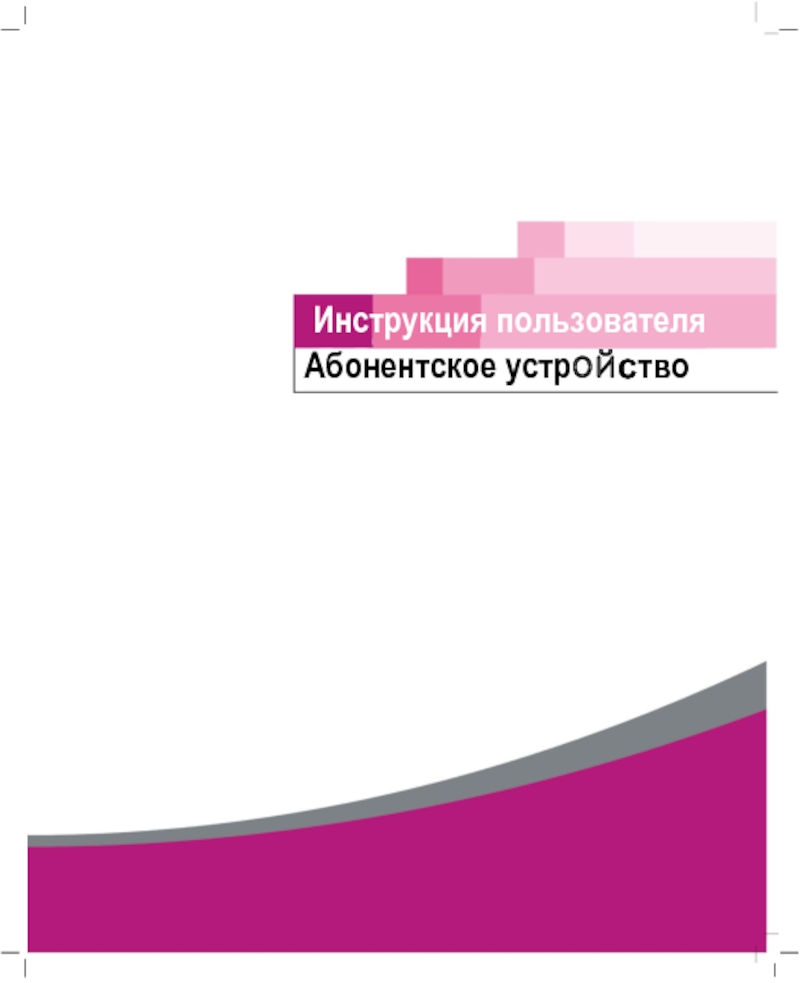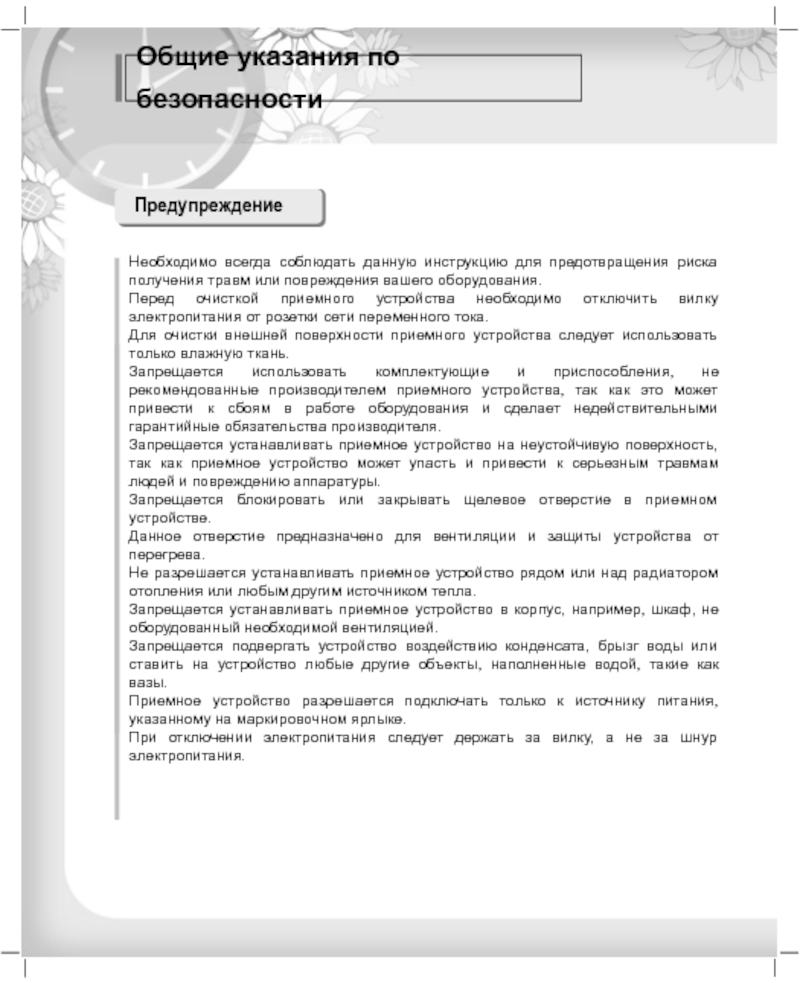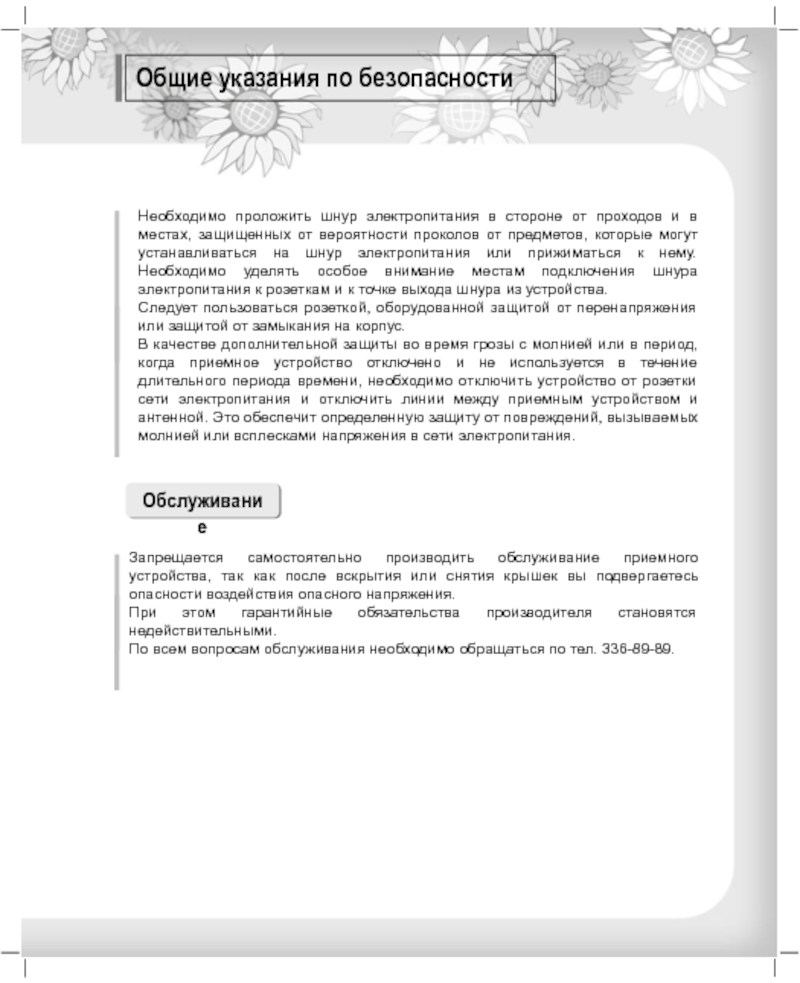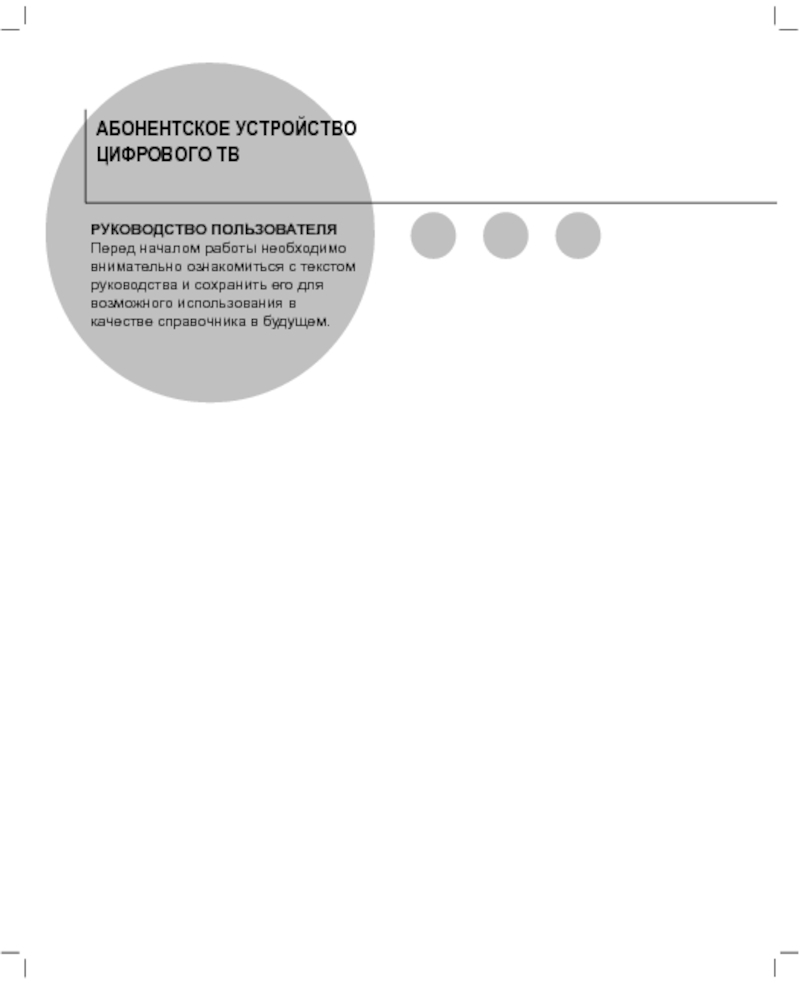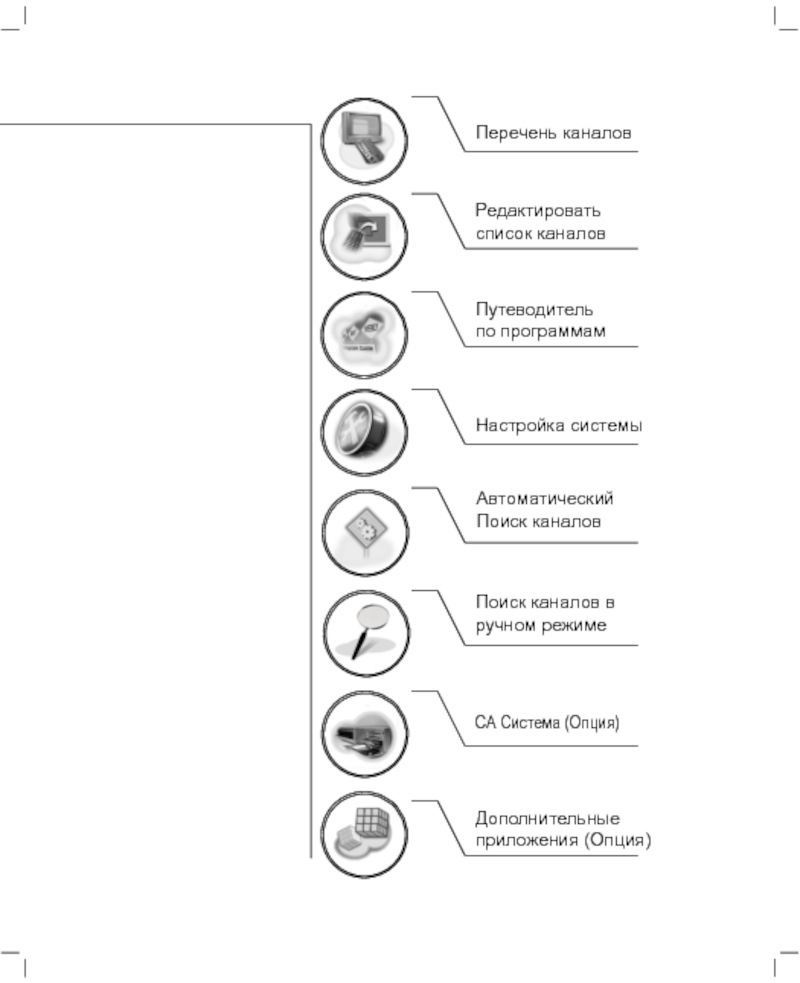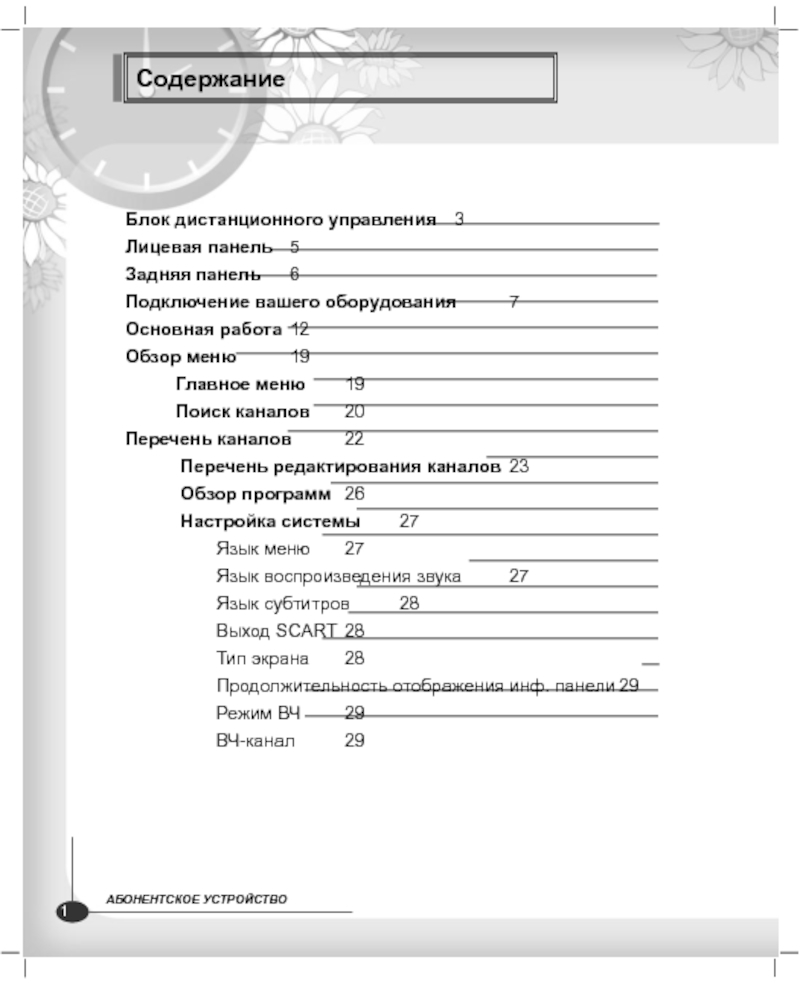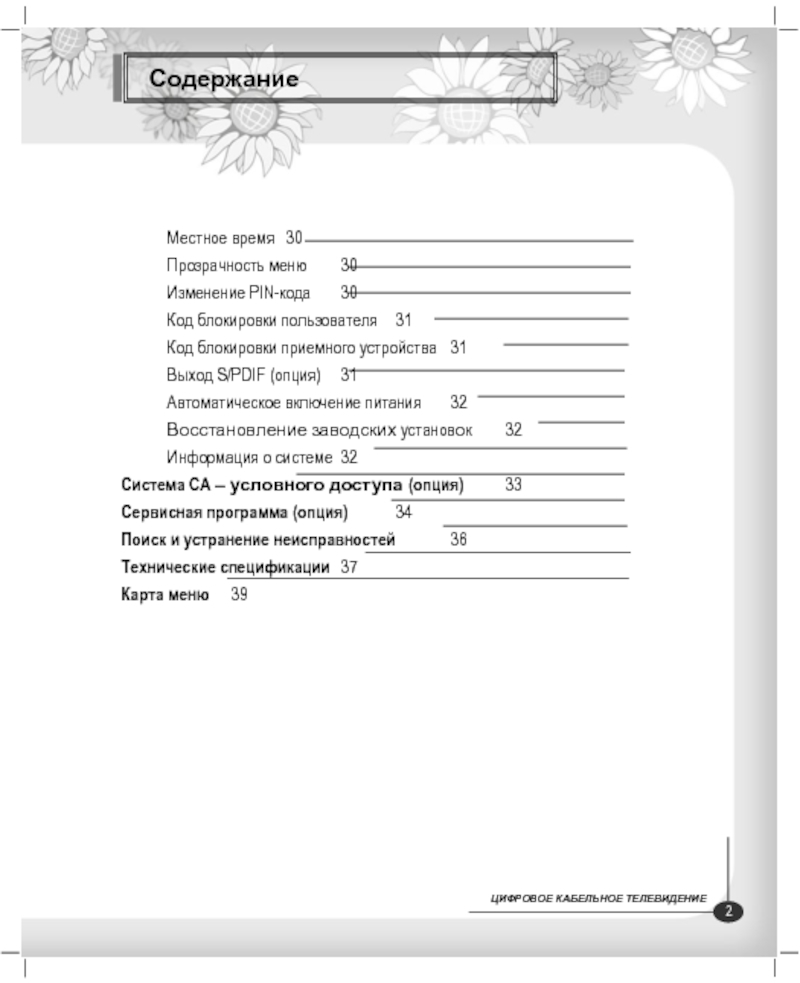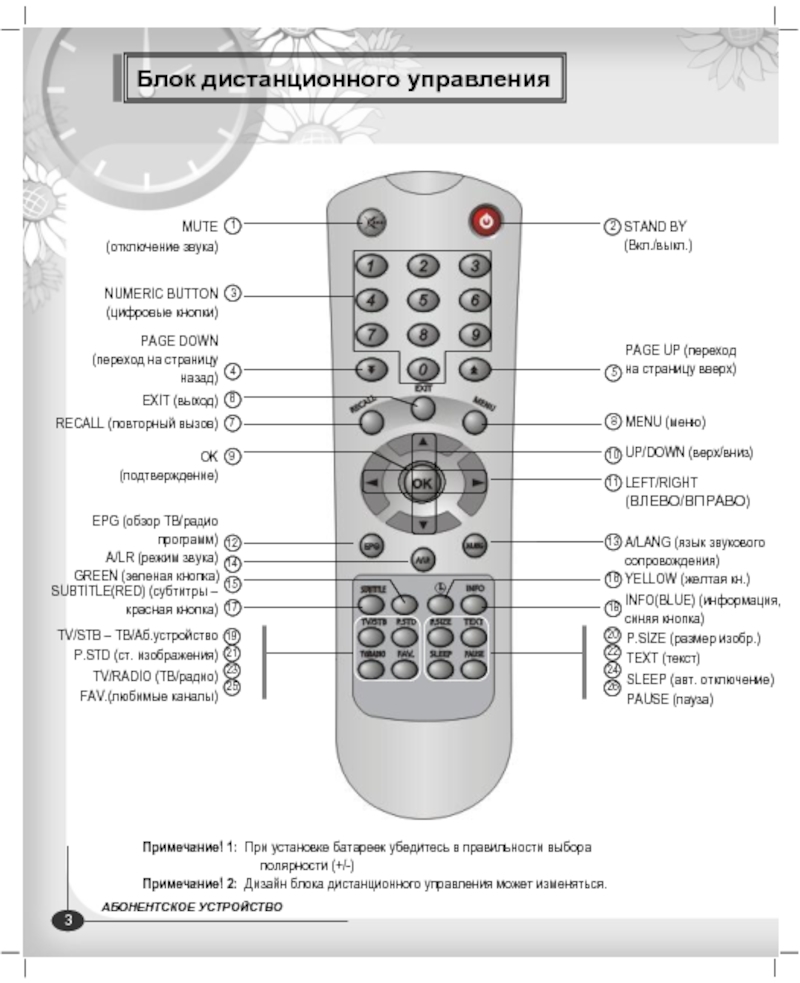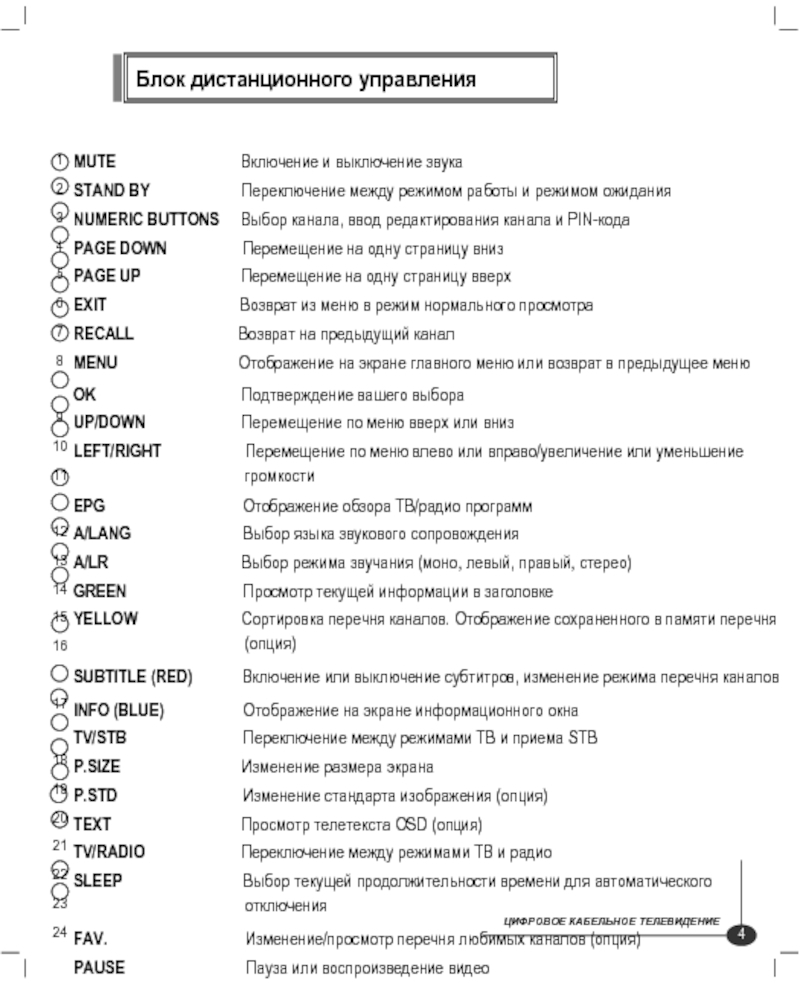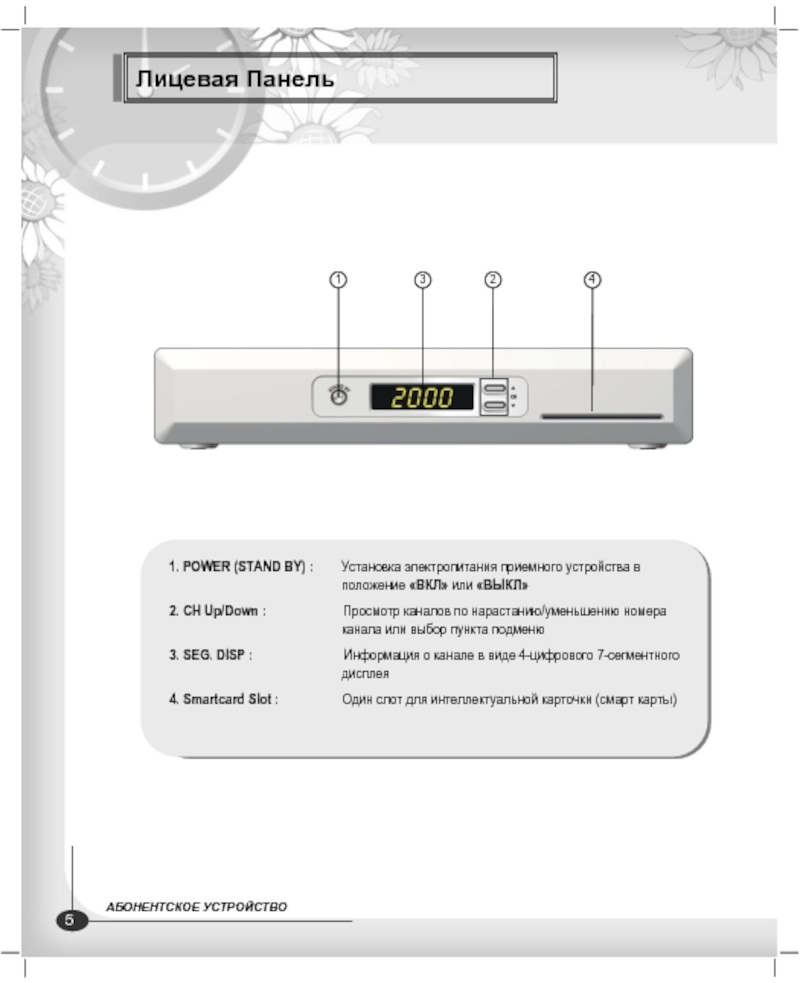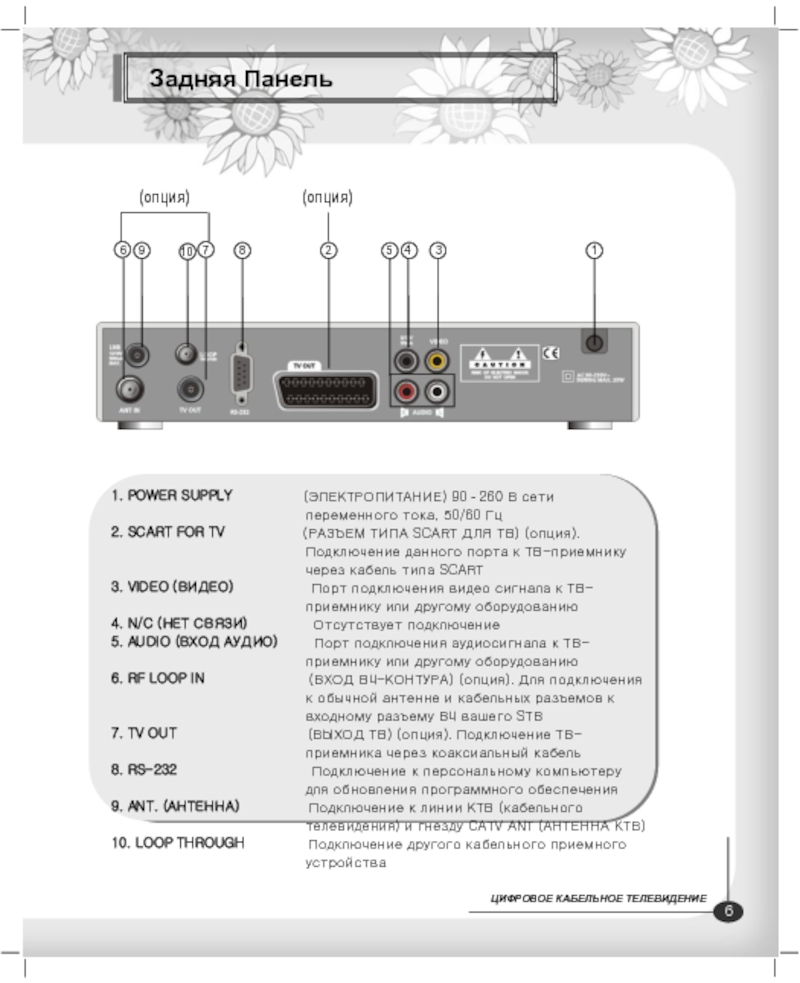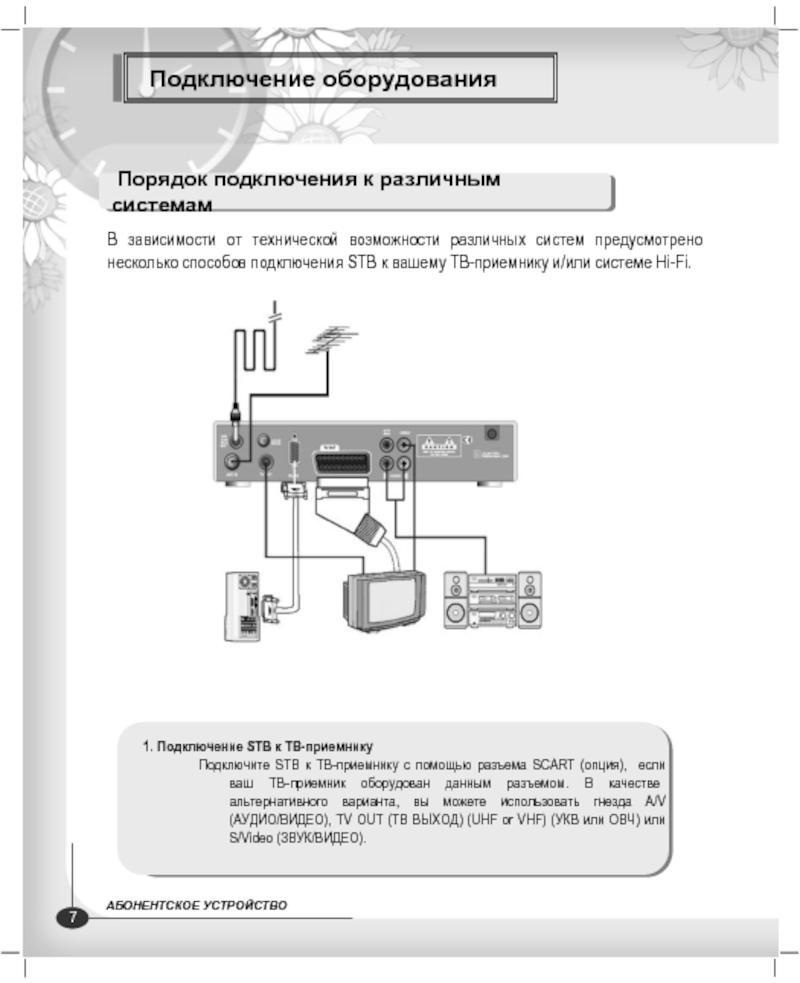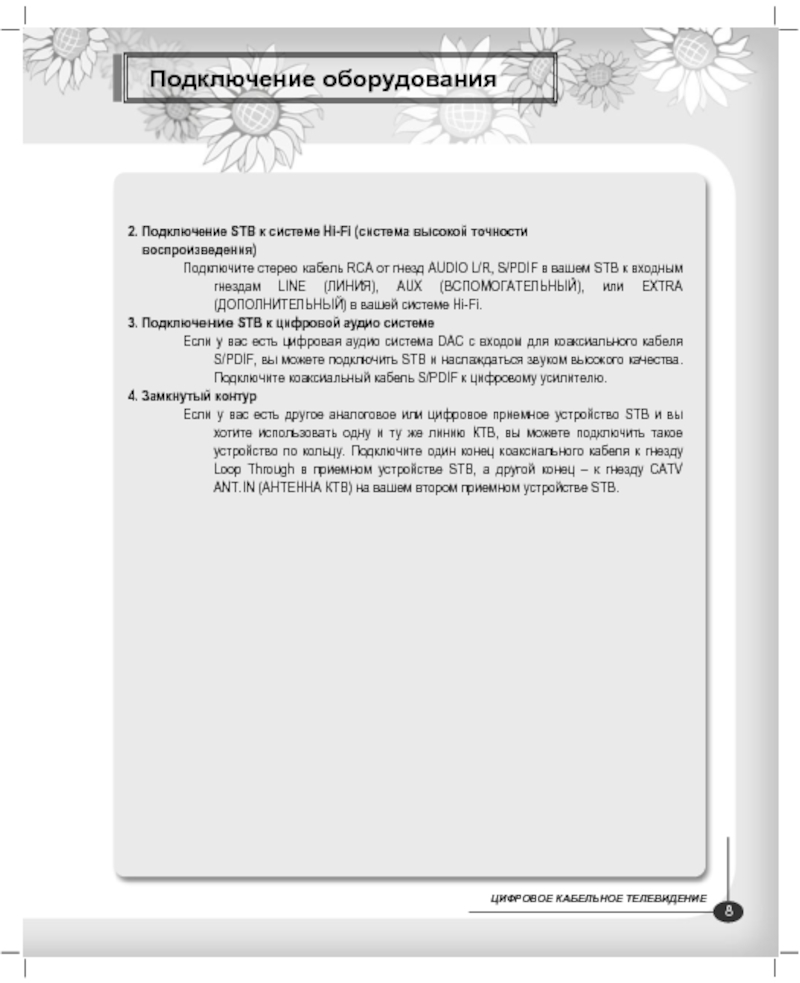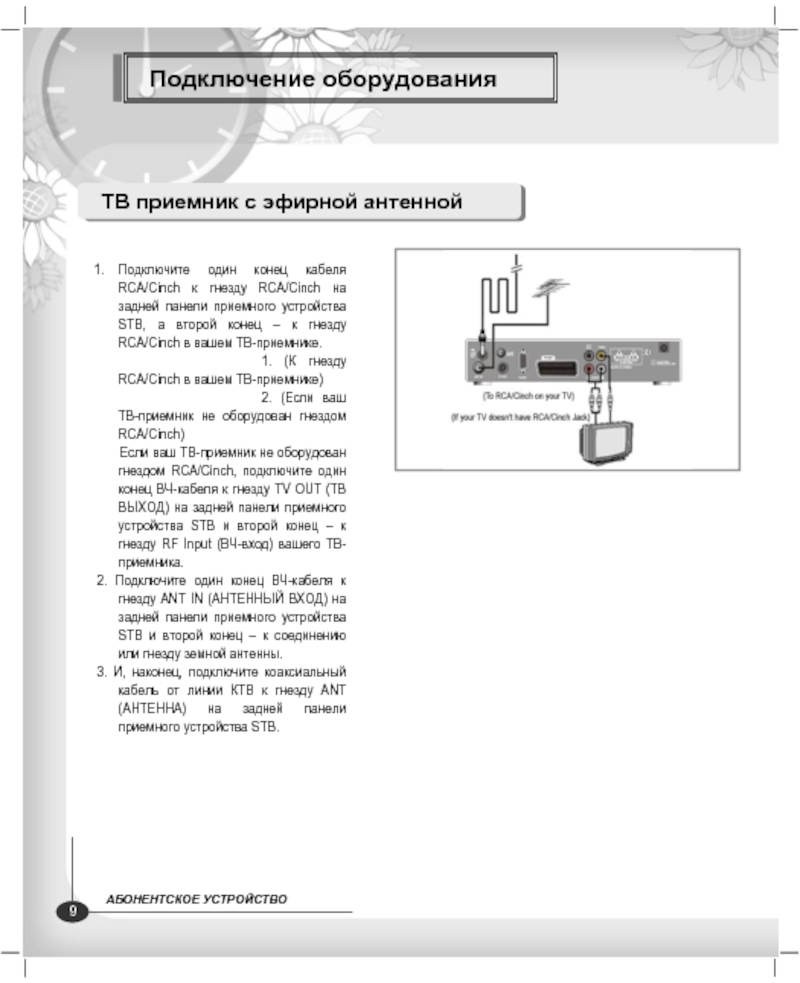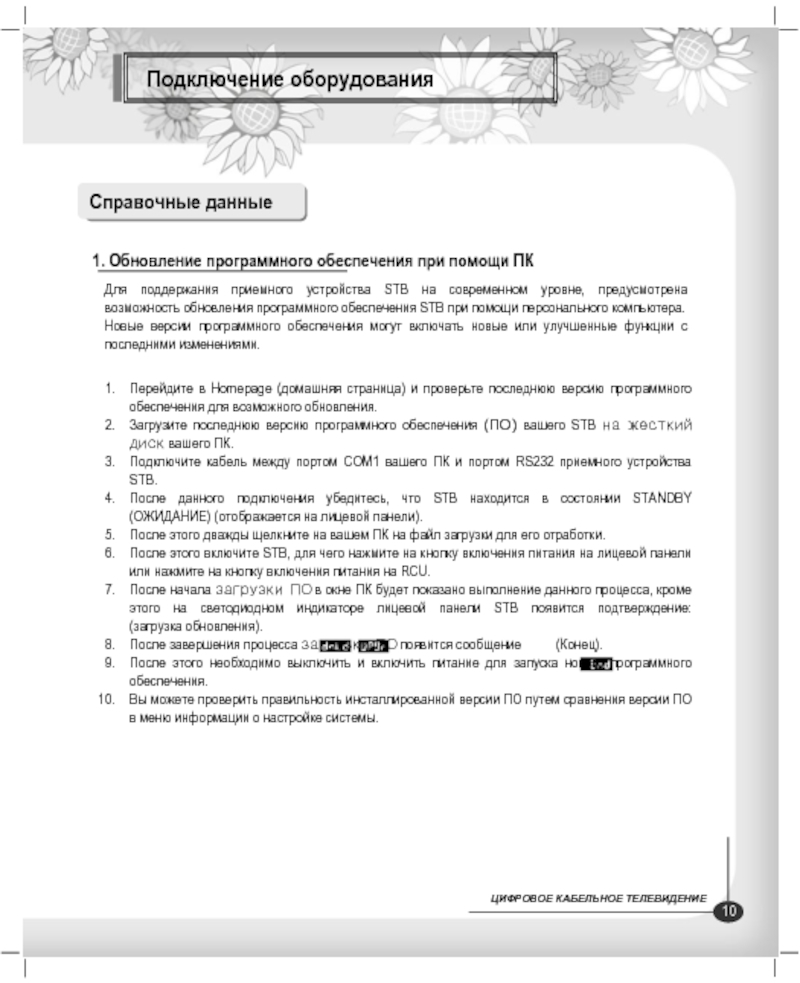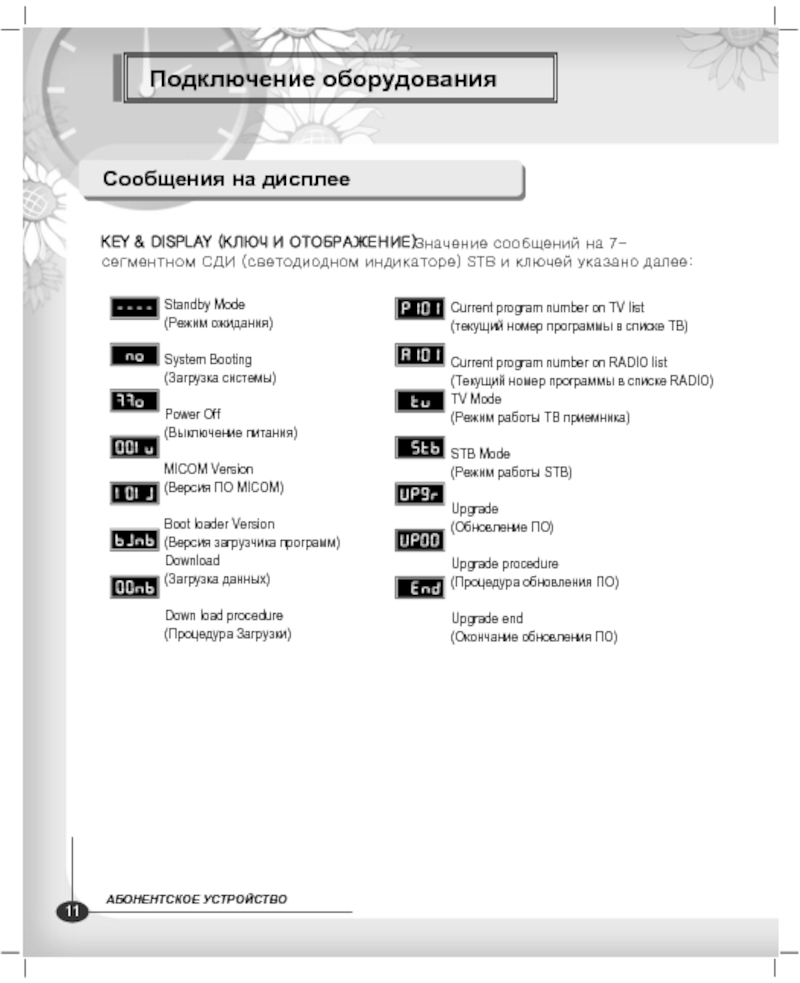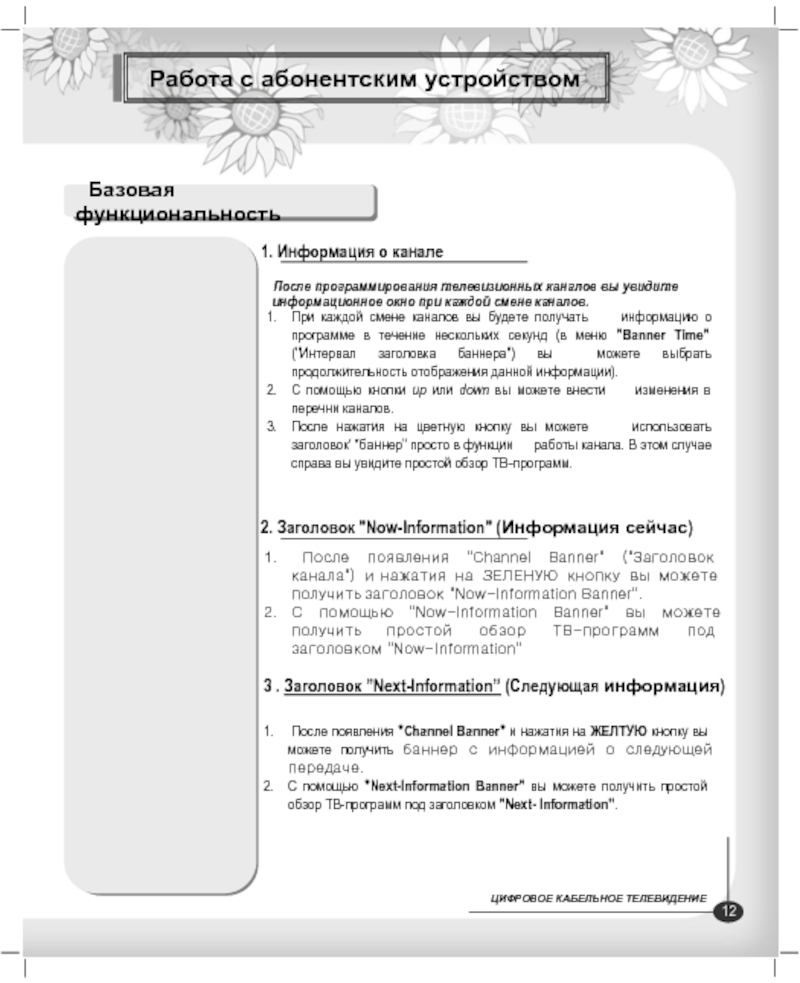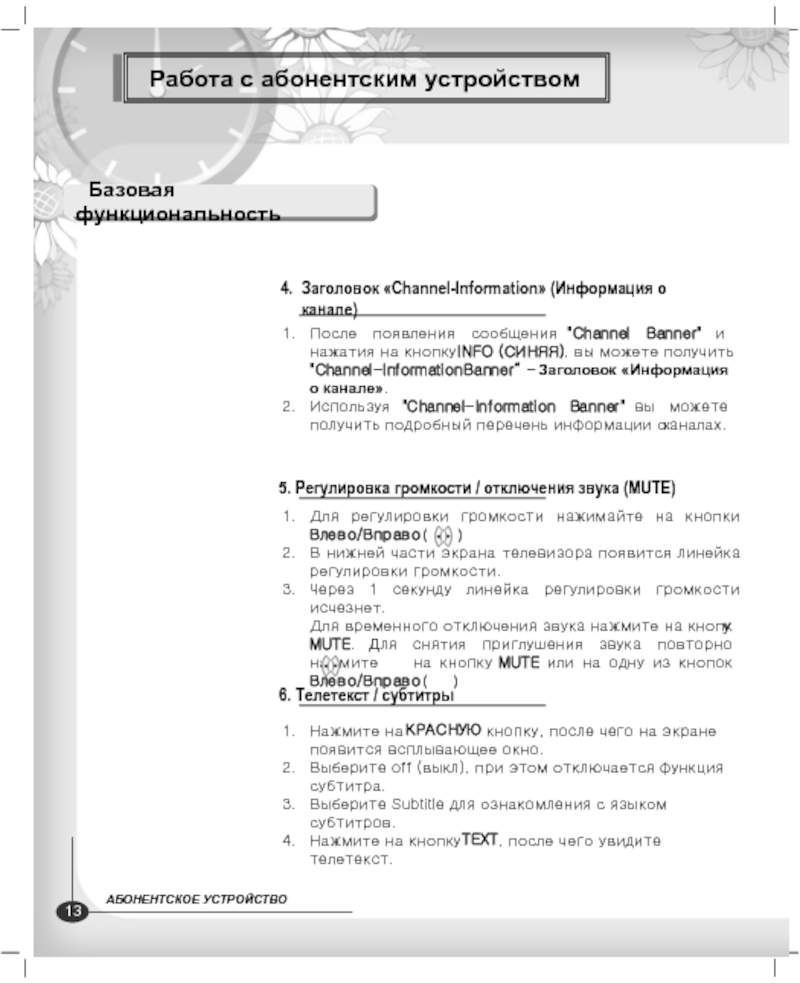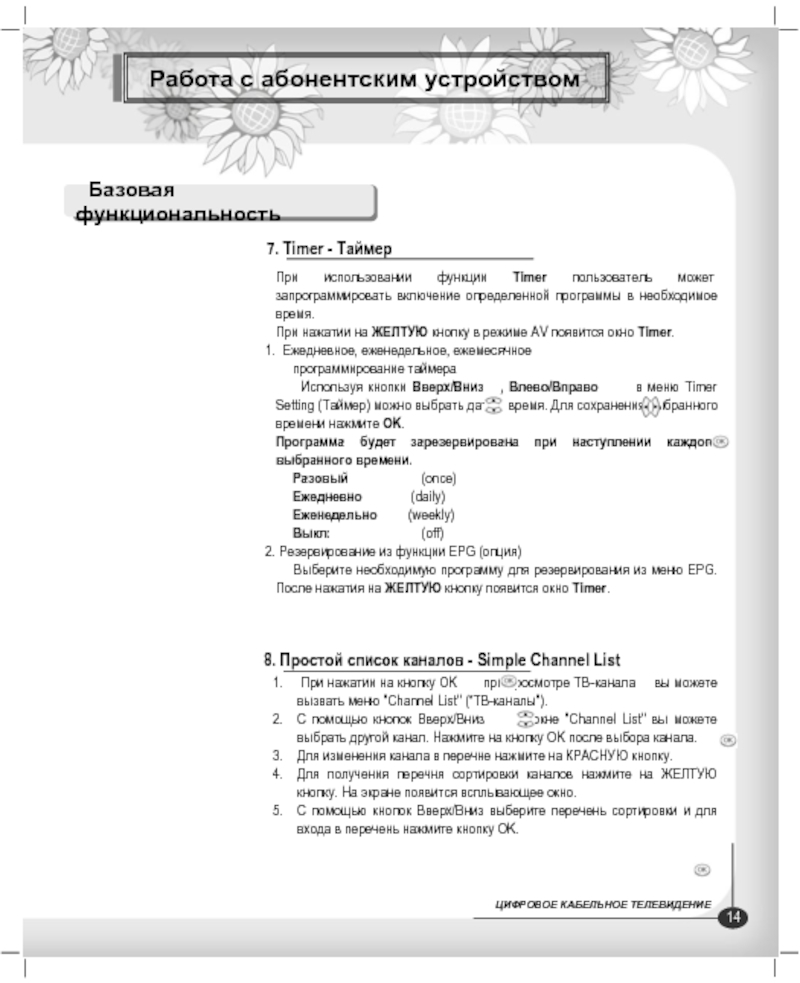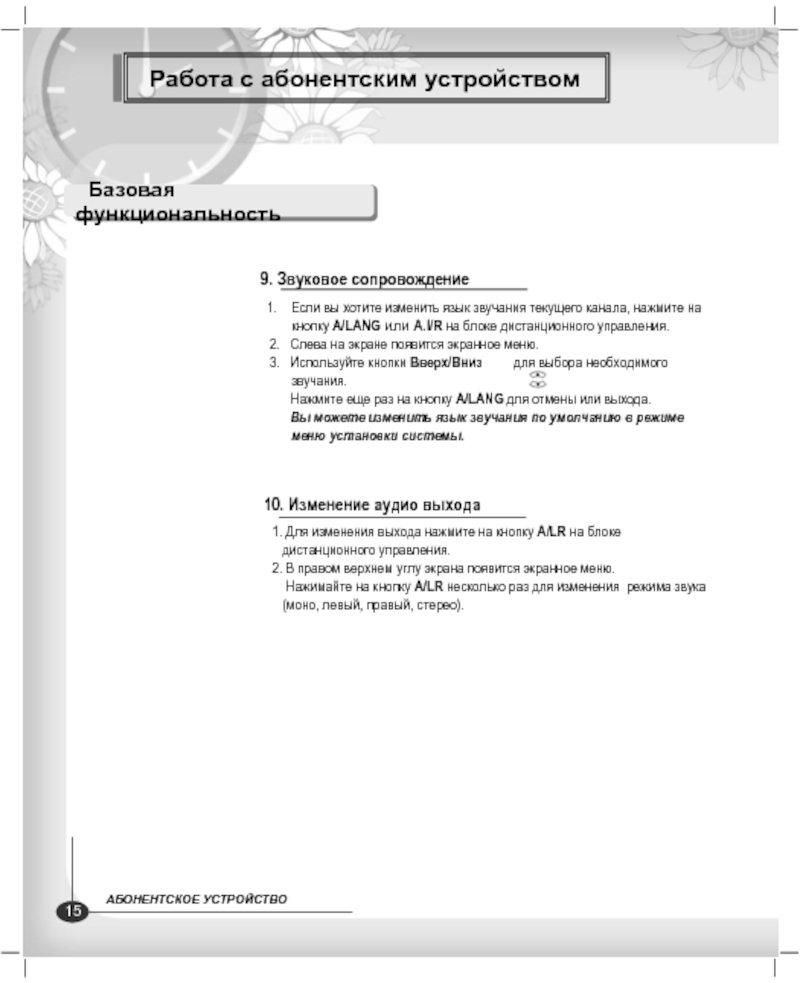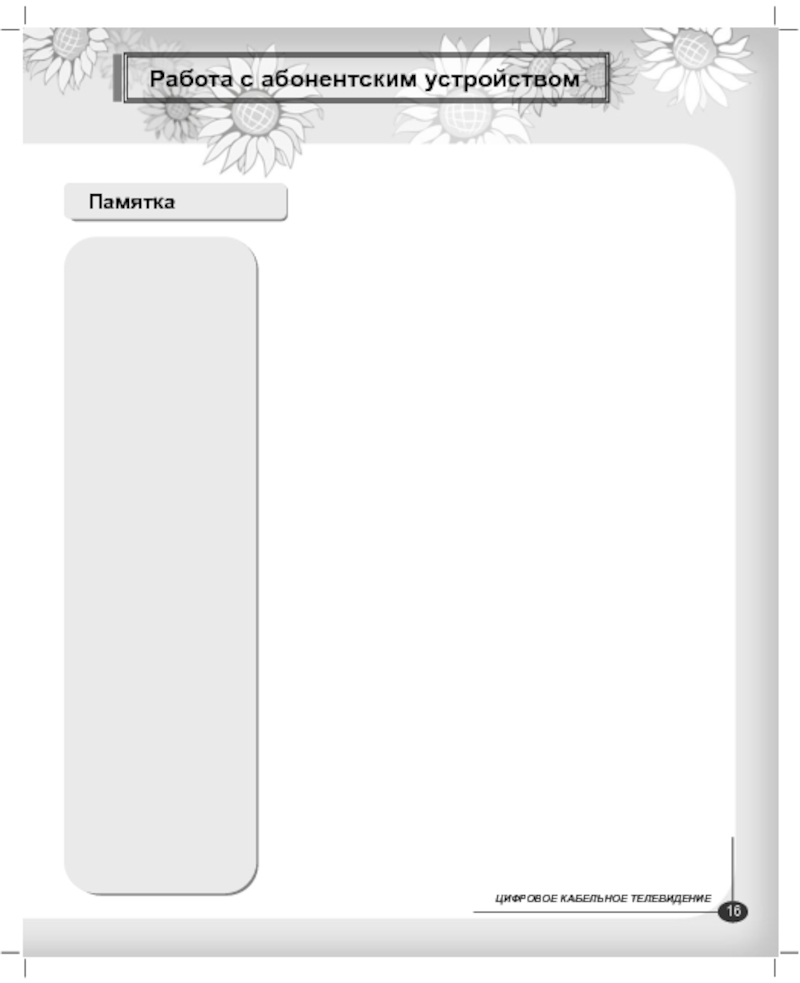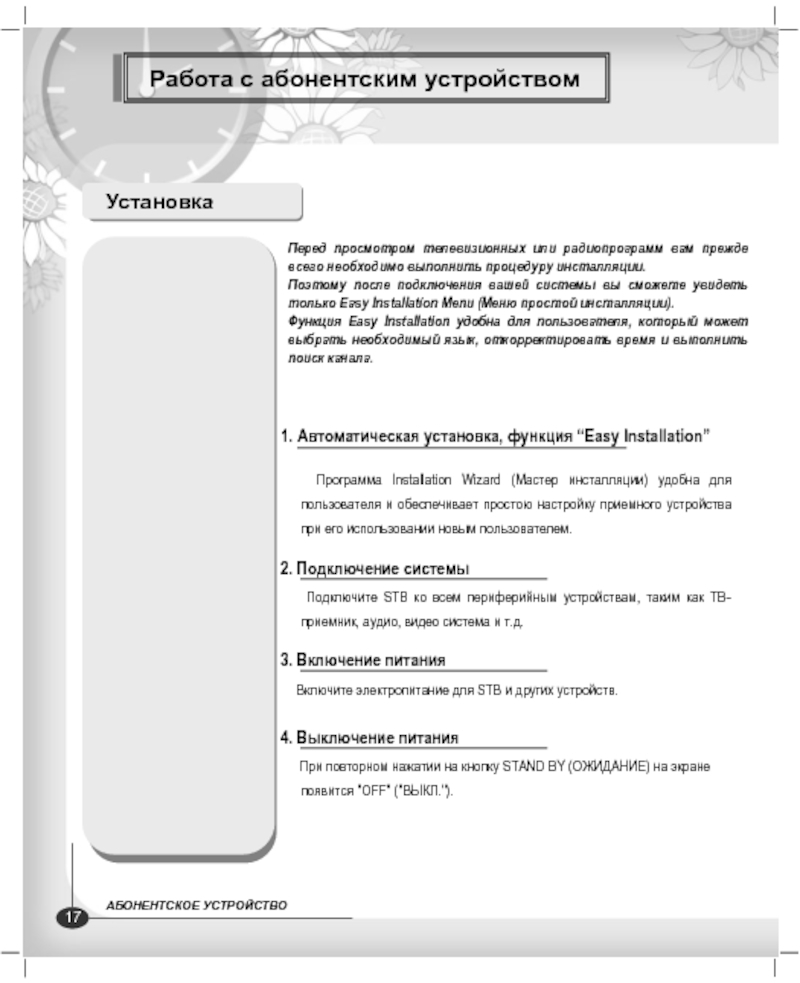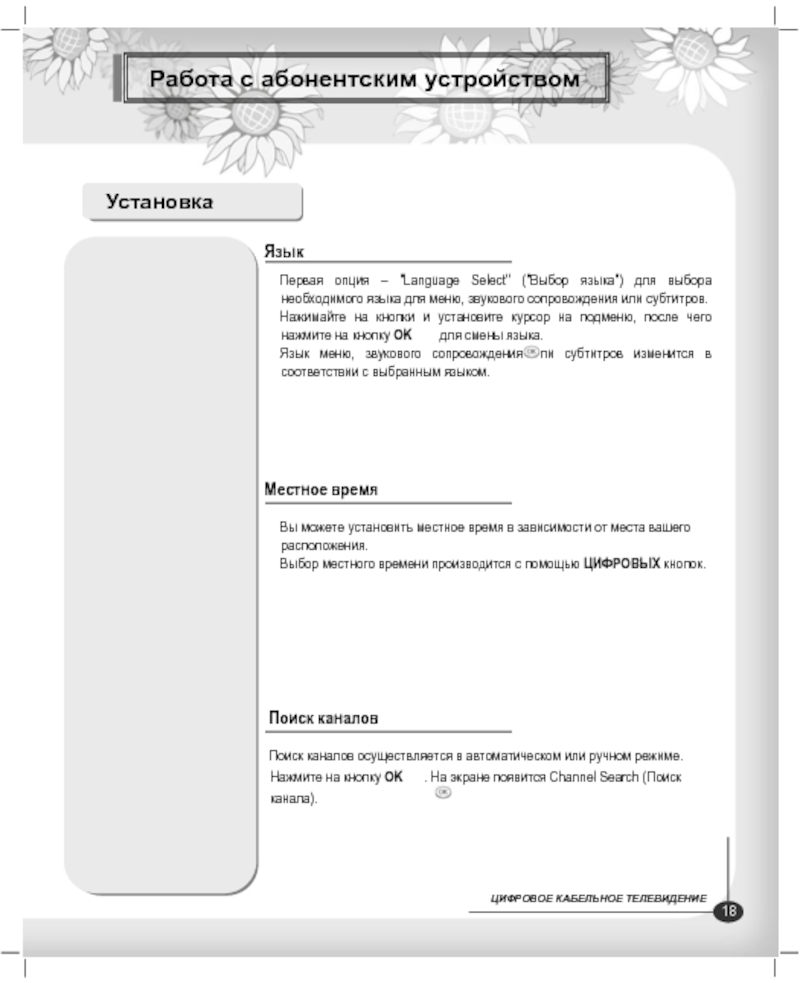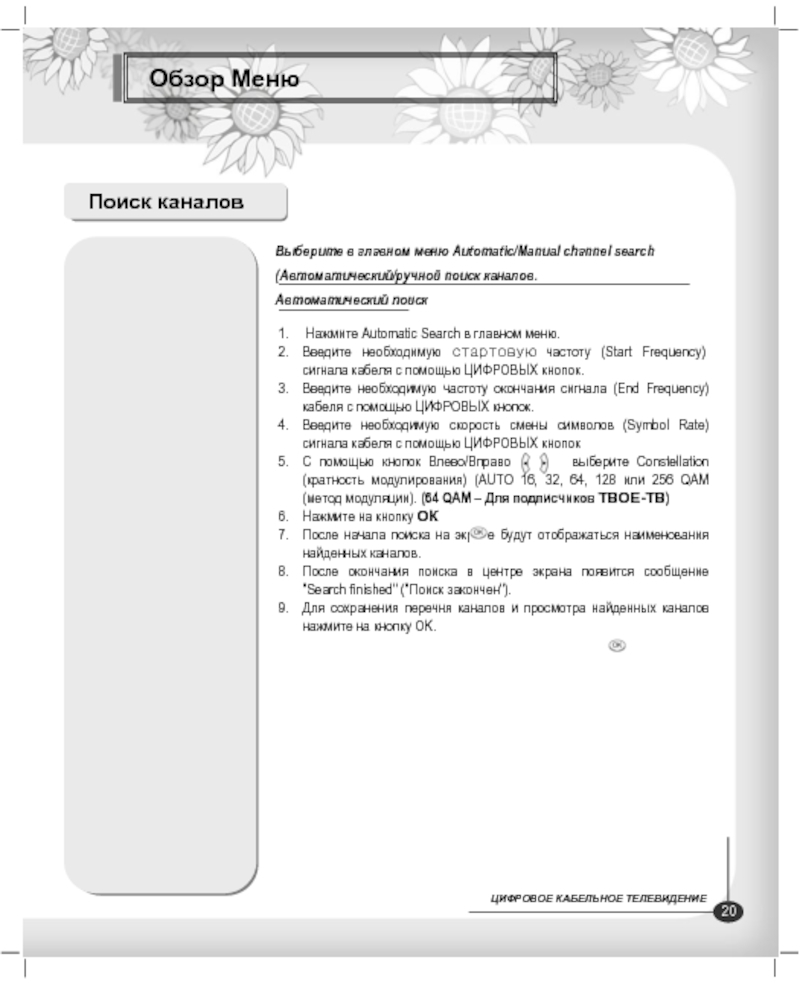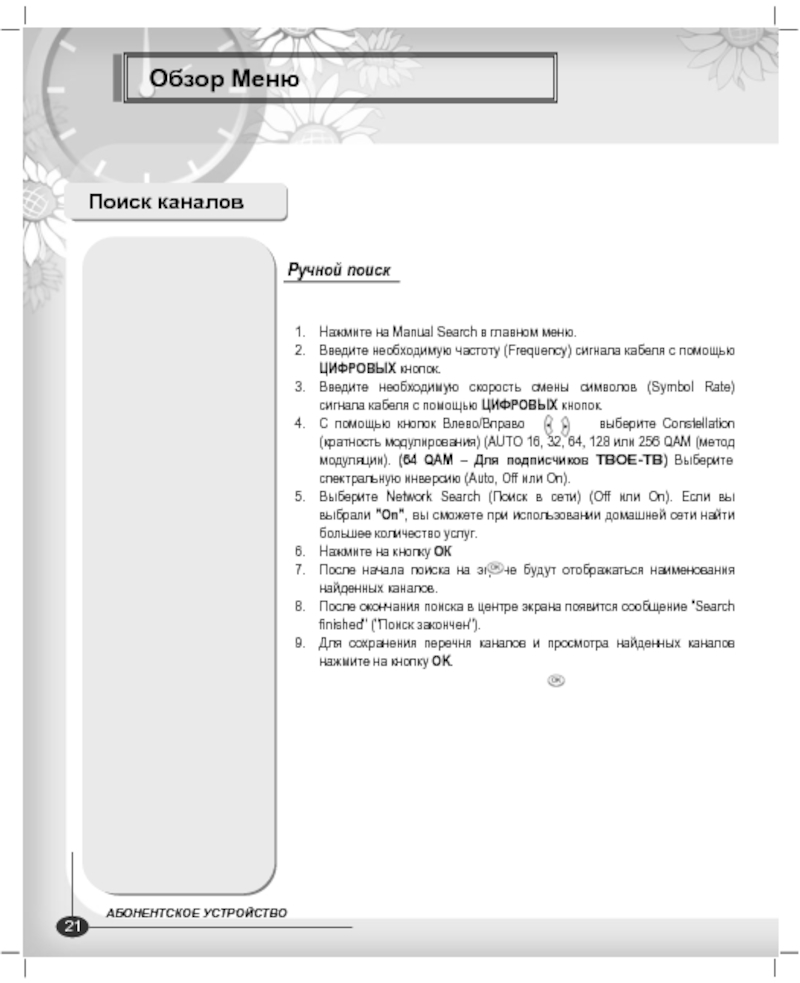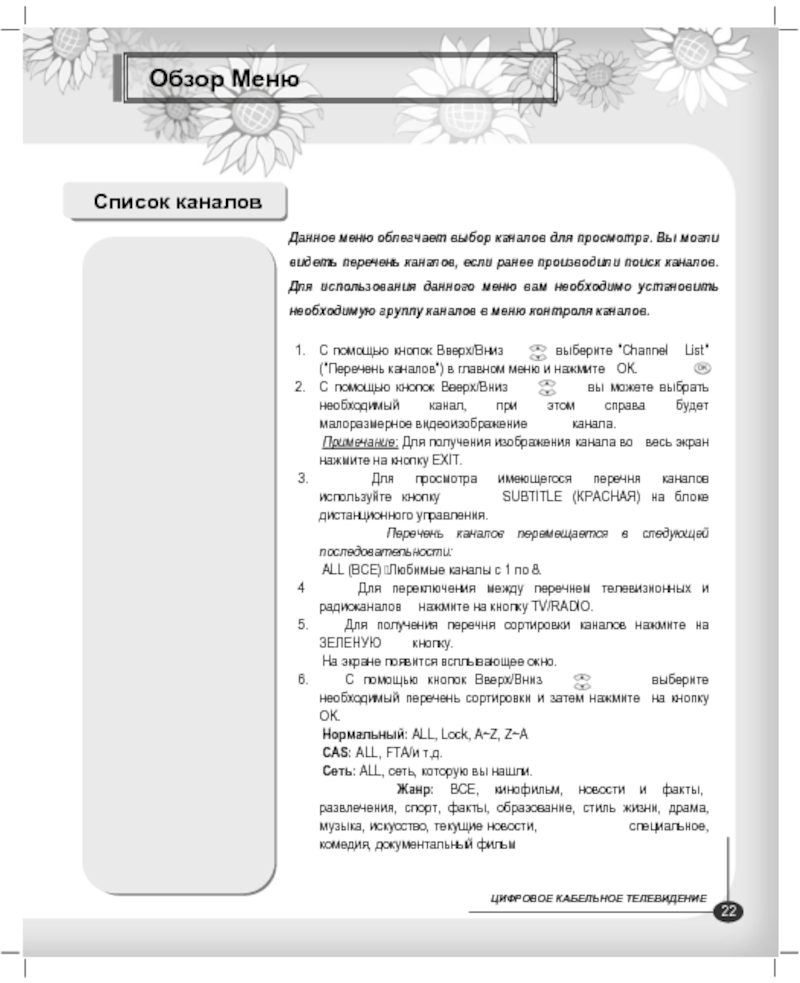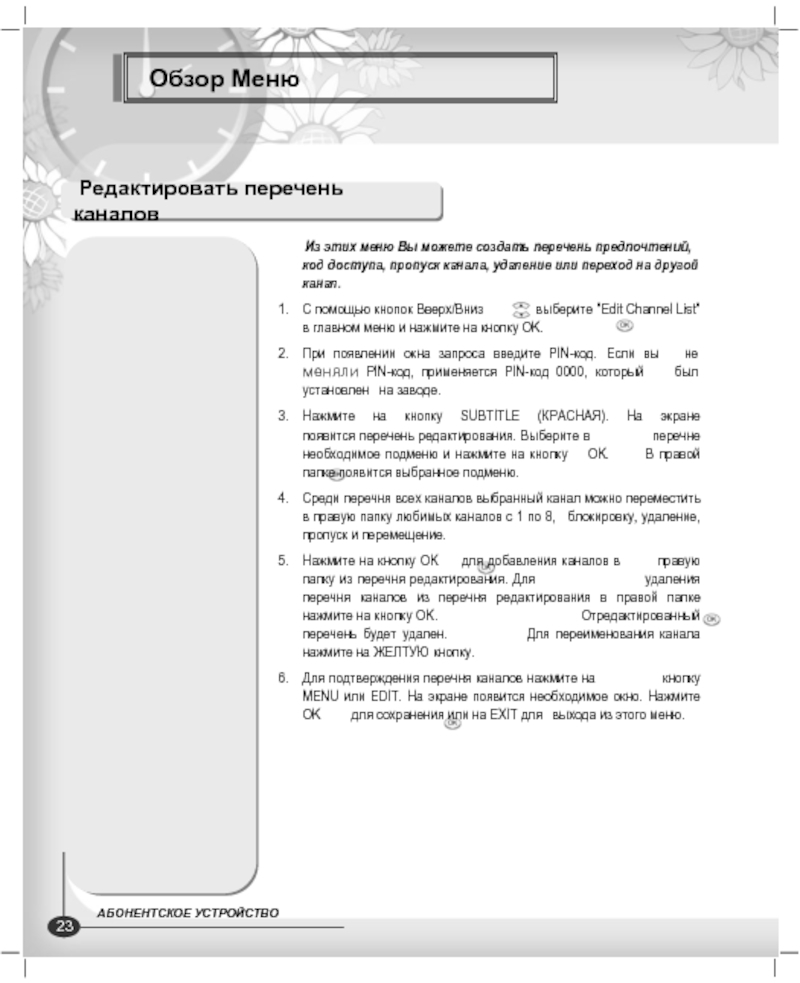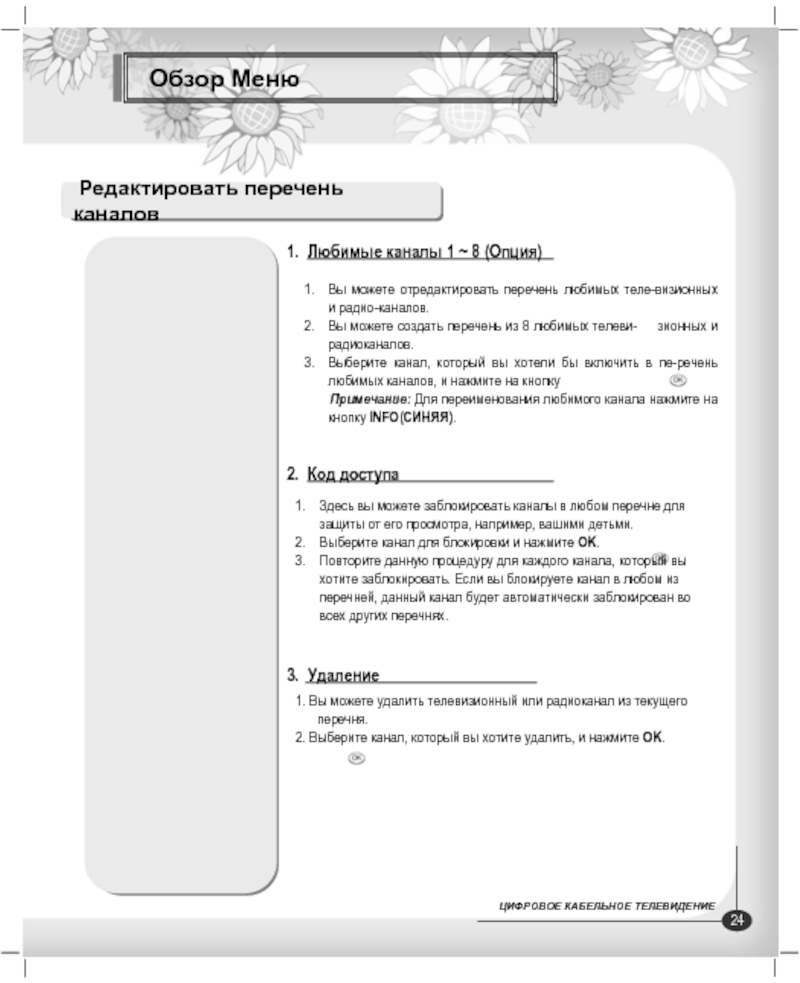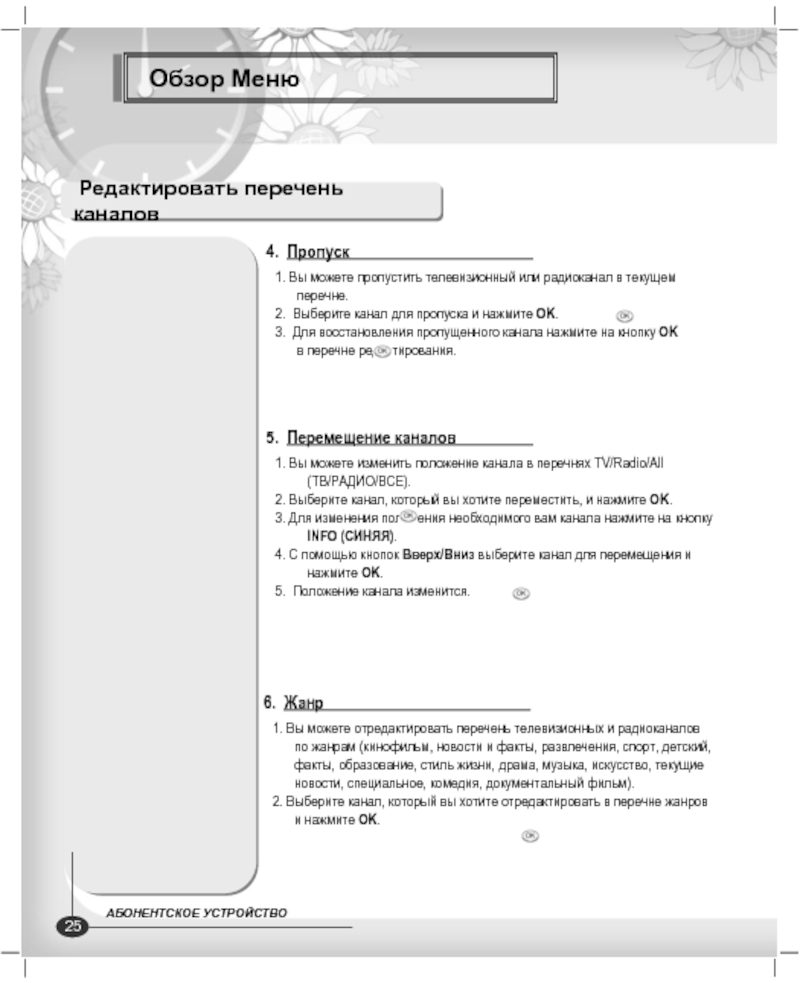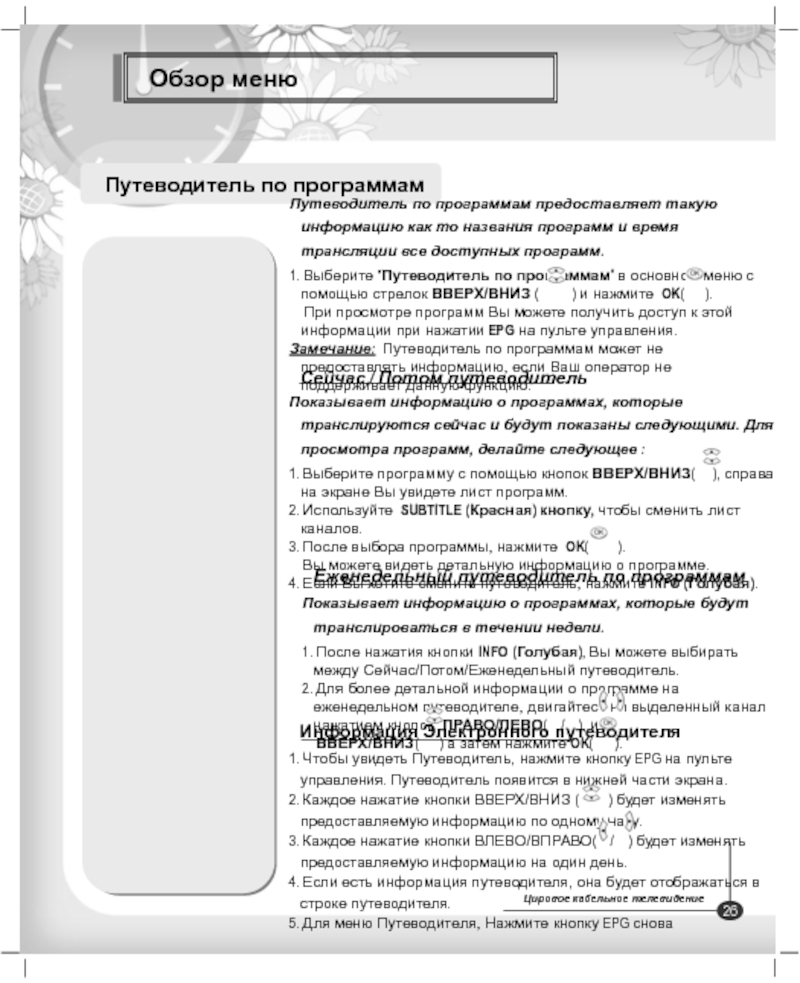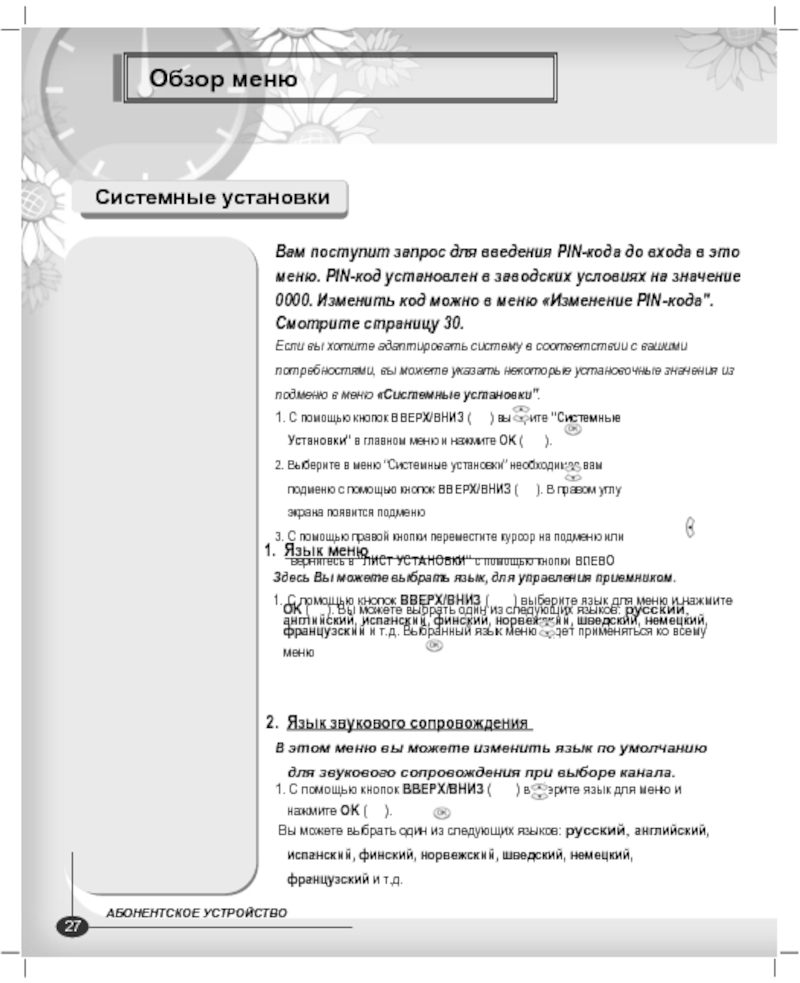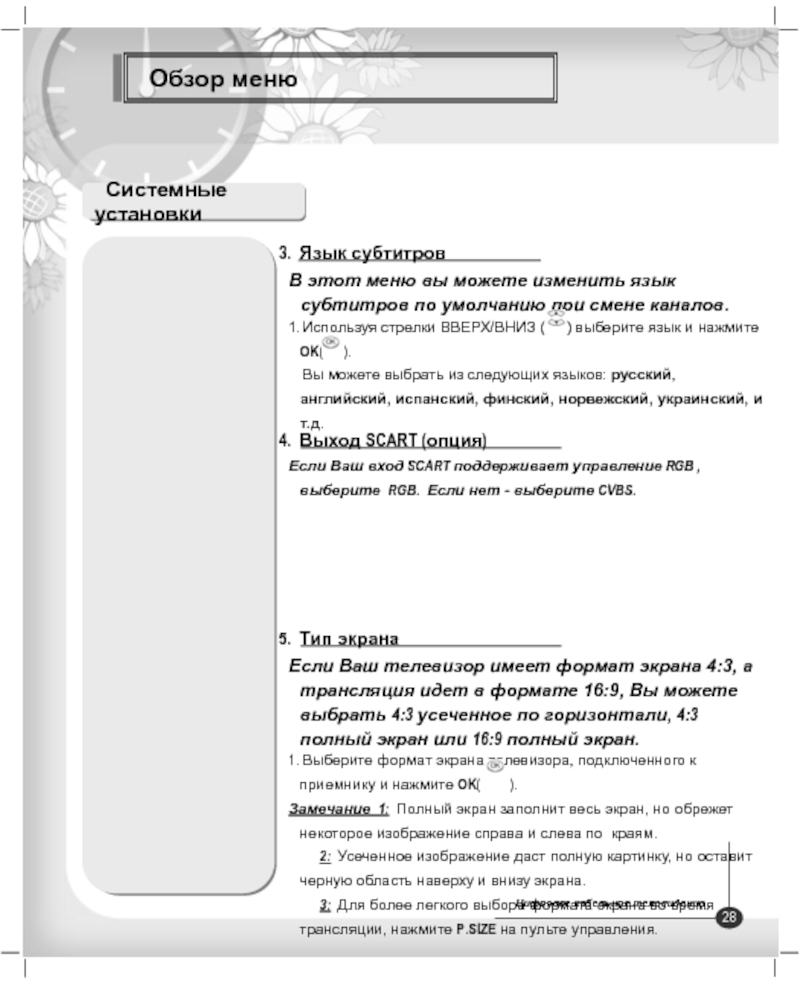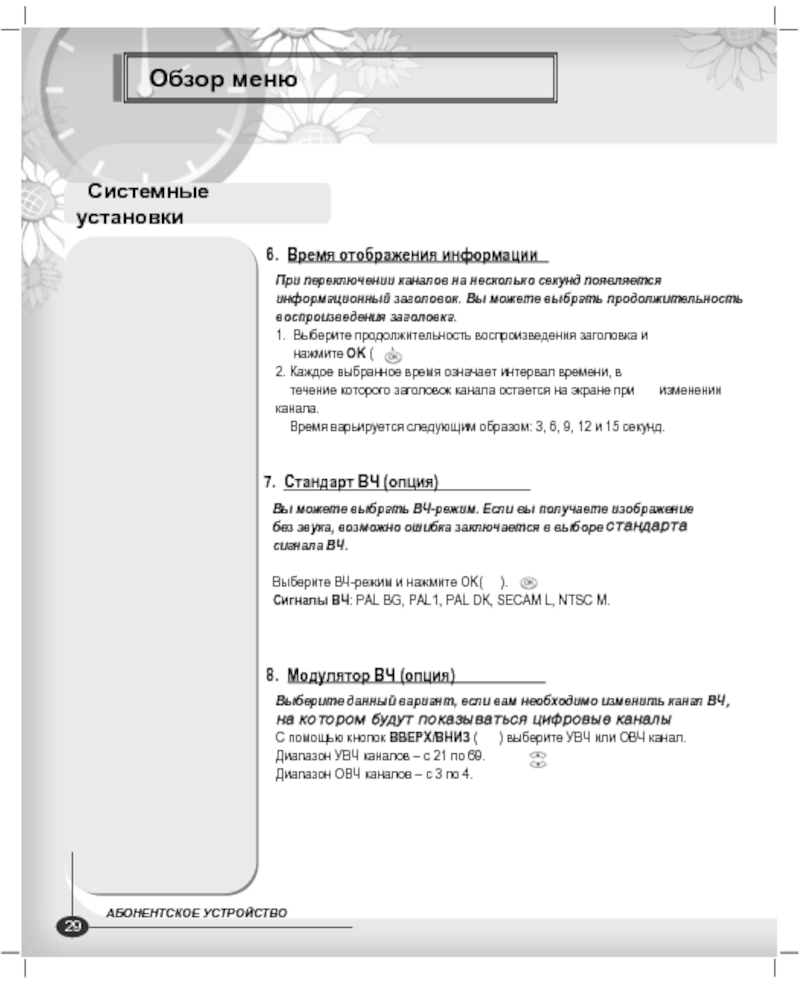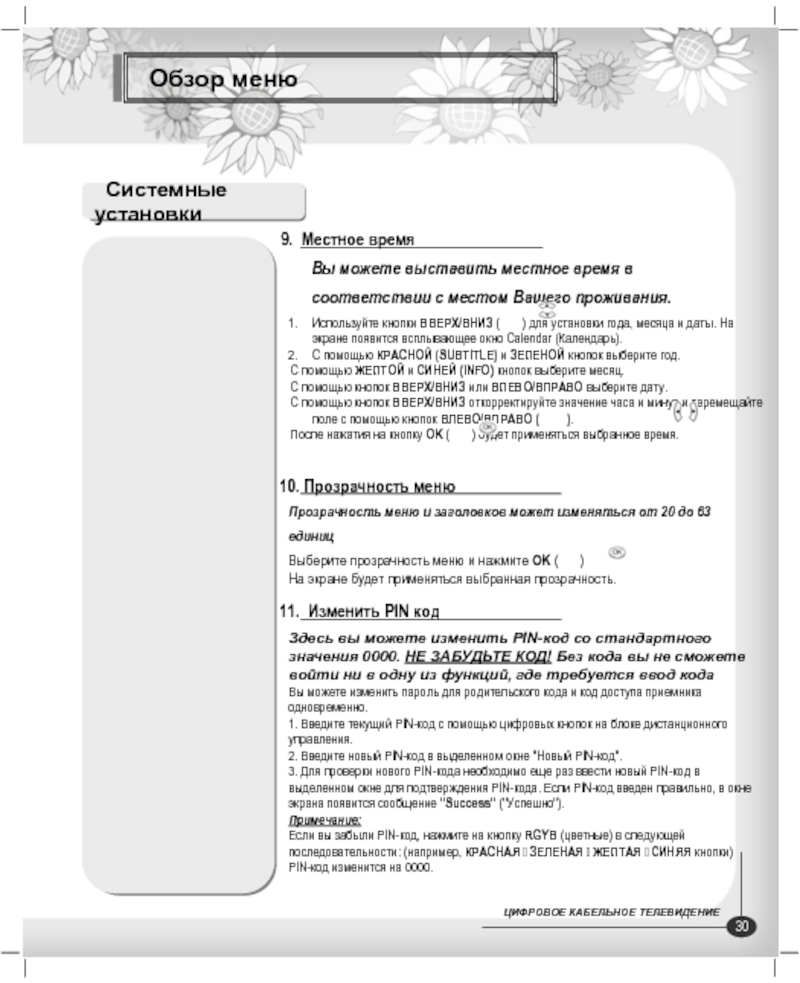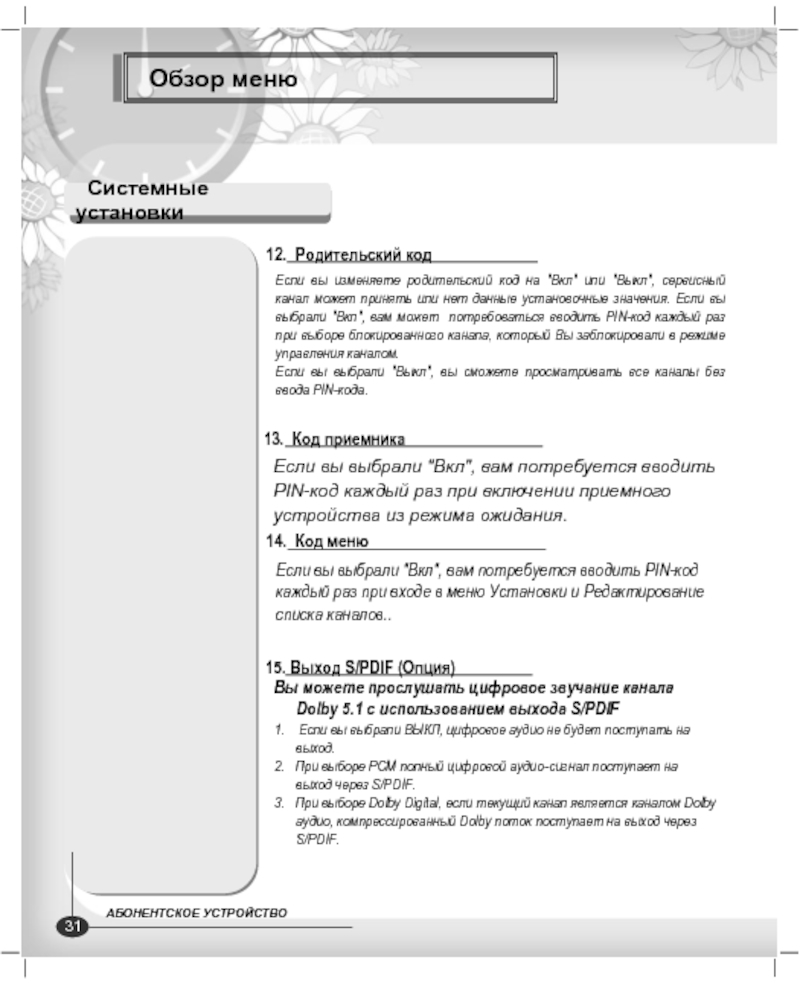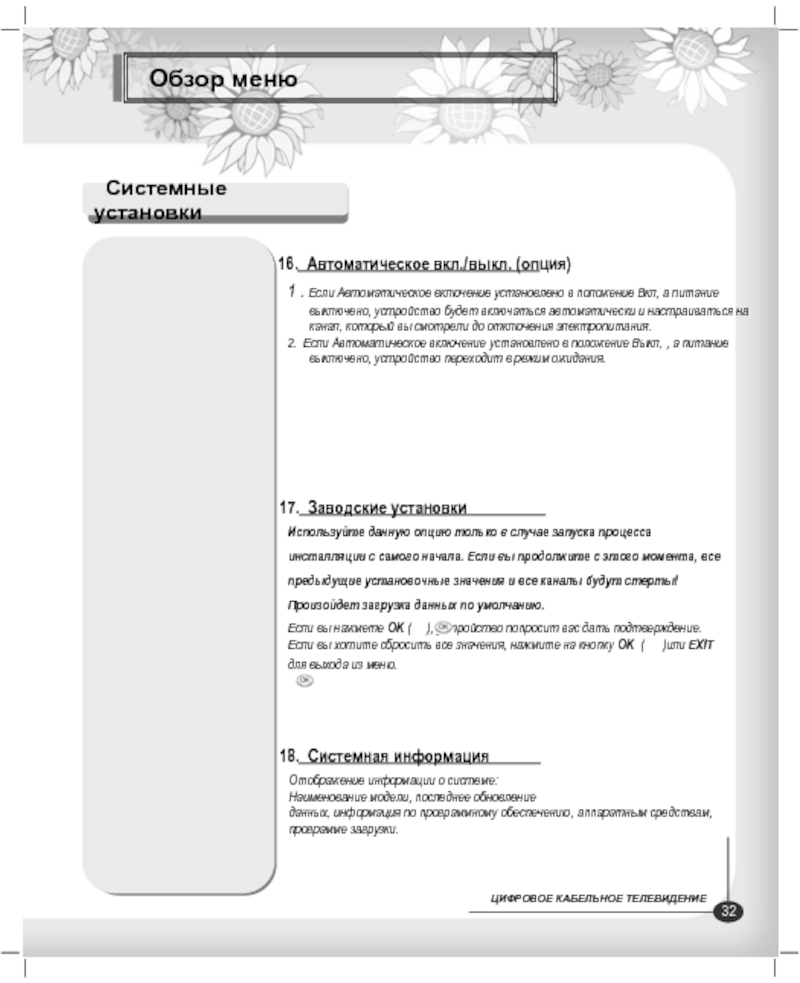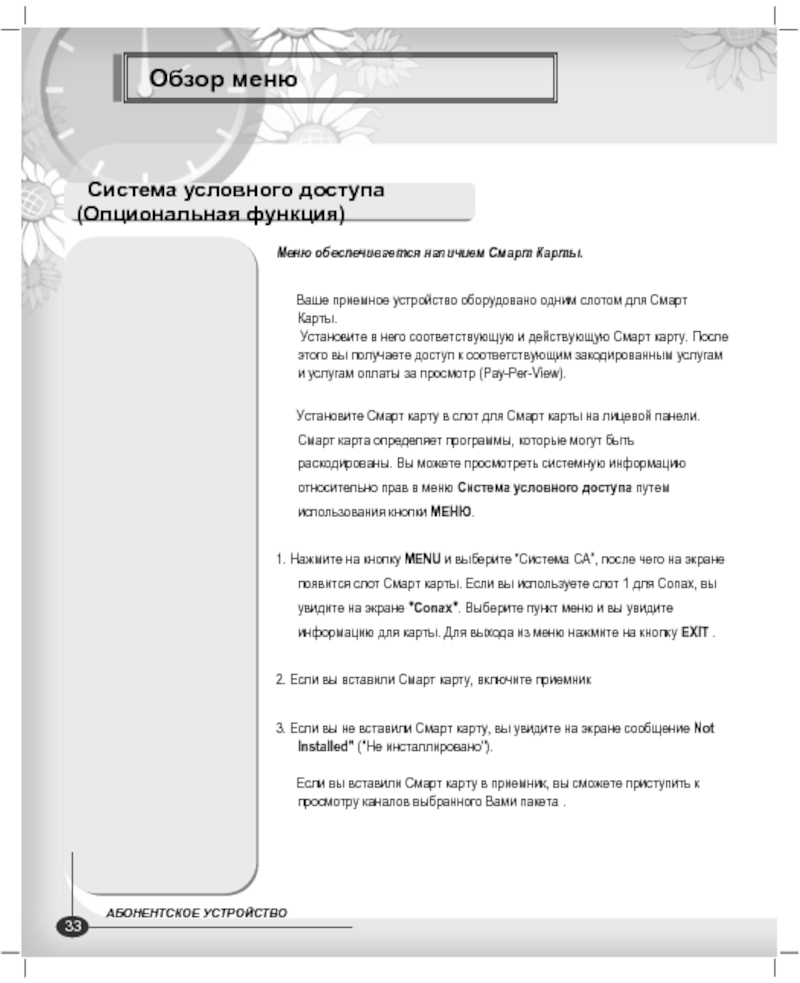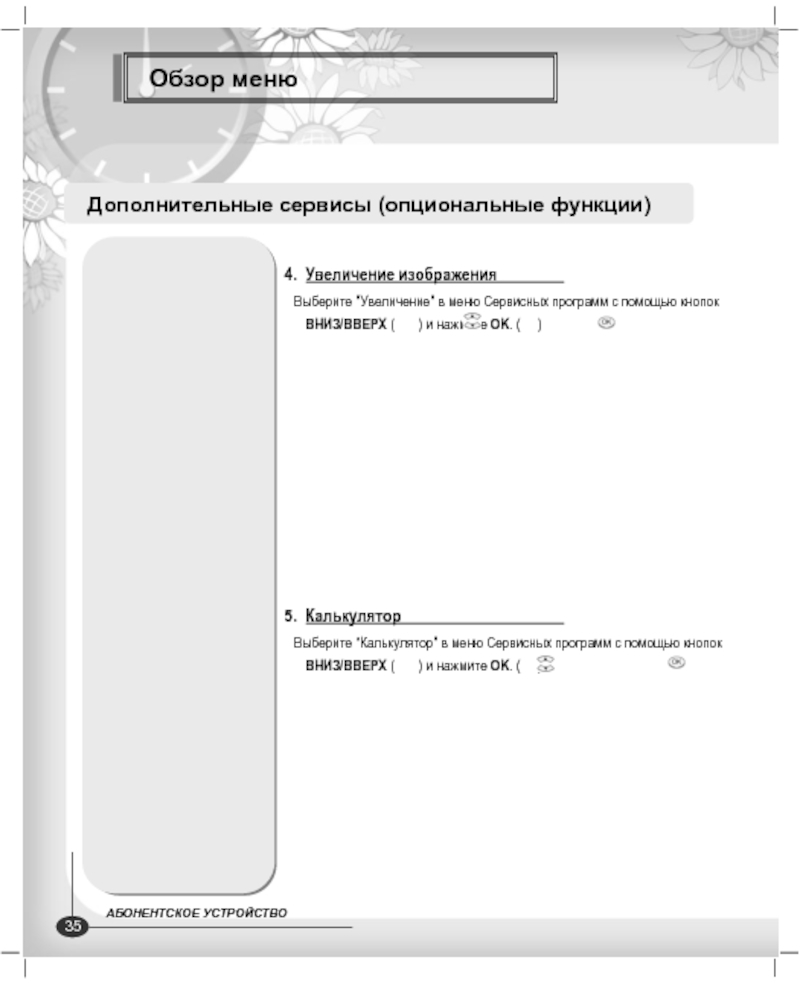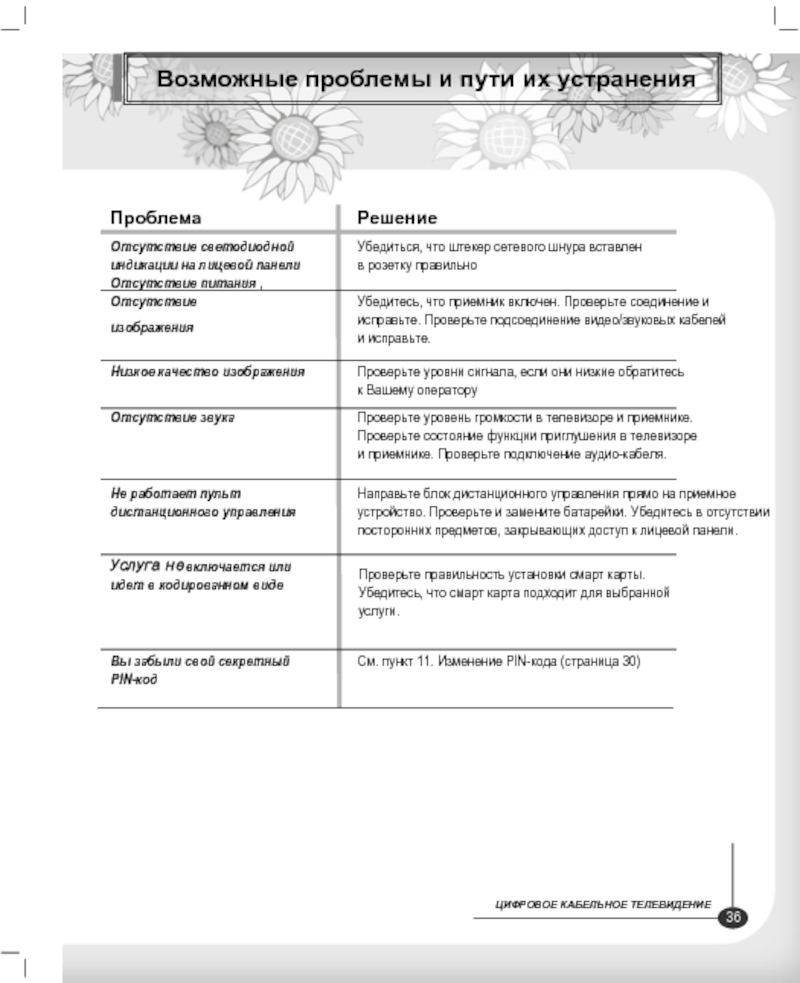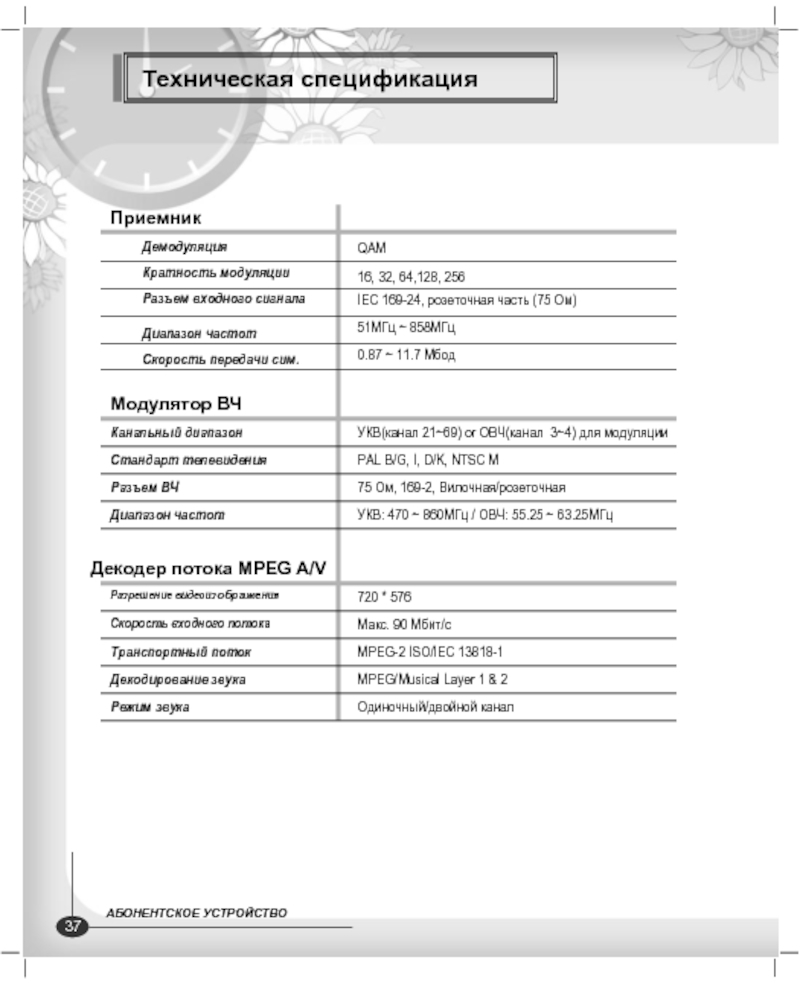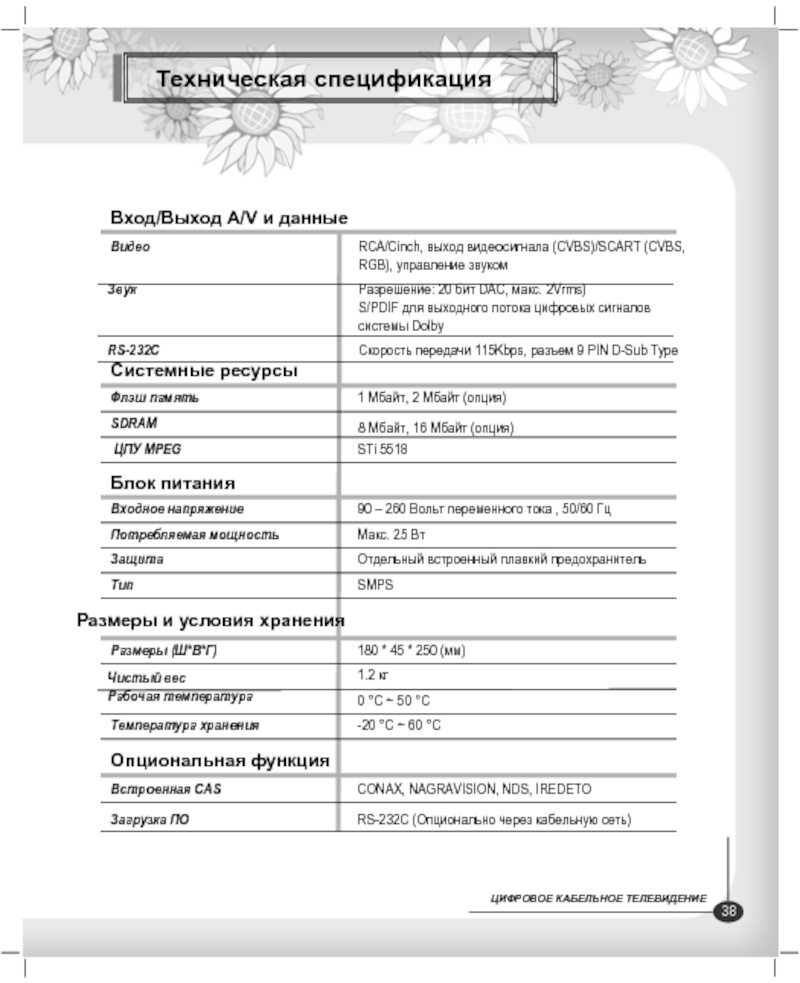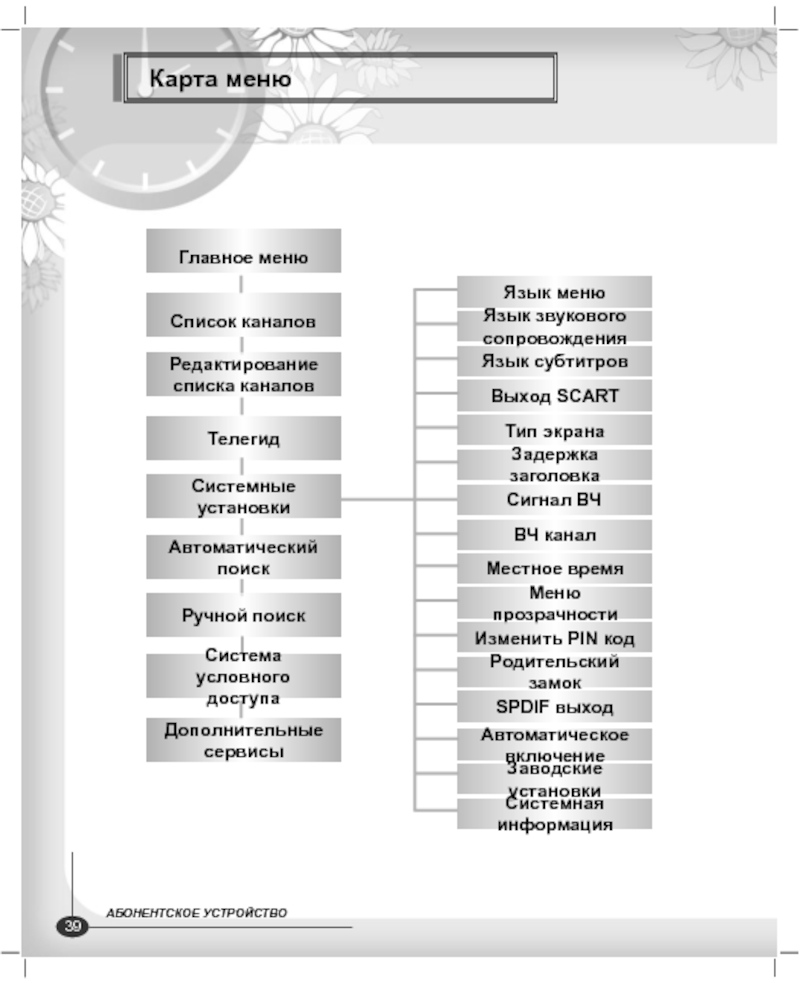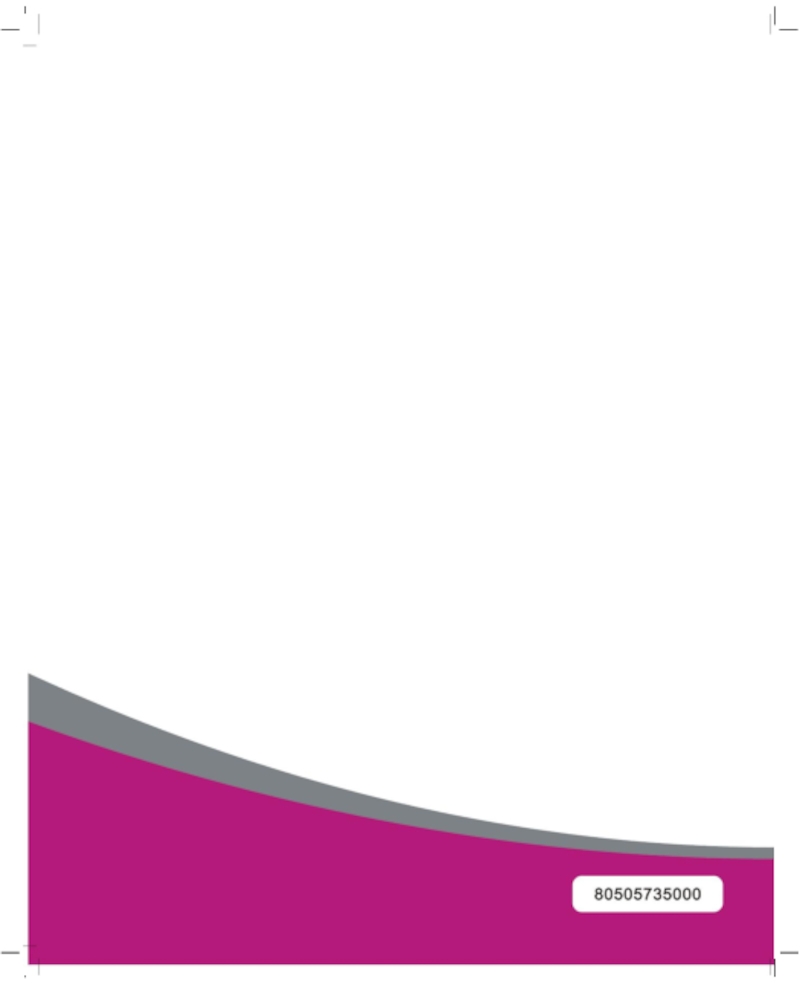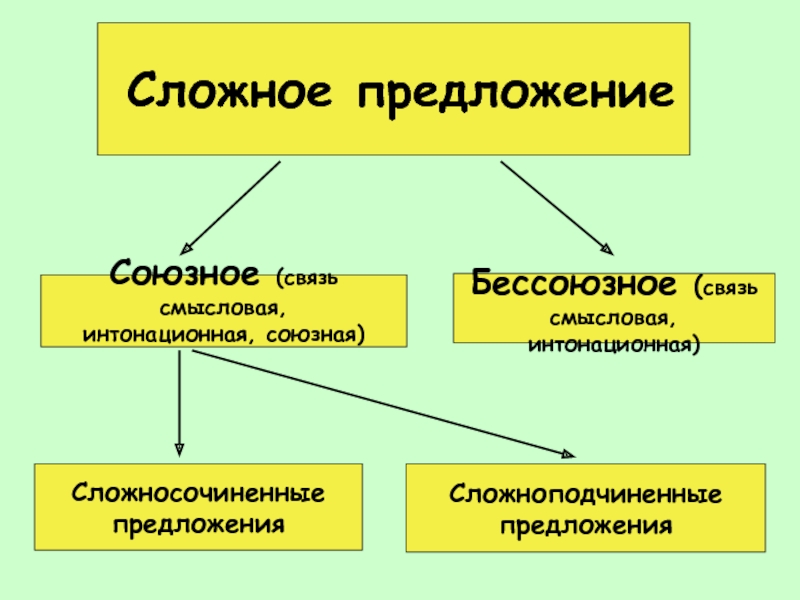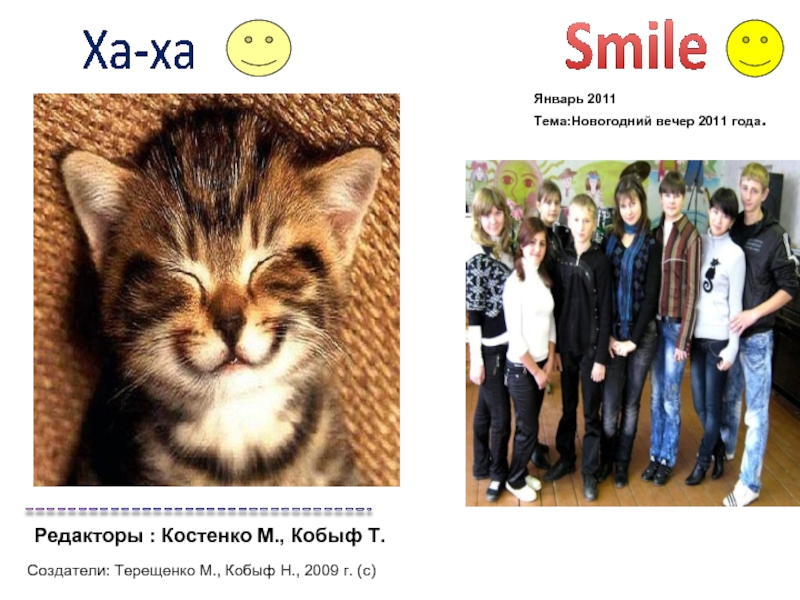- Главная
- Разное
- Дизайн
- Бизнес и предпринимательство
- Аналитика
- Образование
- Развлечения
- Красота и здоровье
- Финансы
- Государство
- Путешествия
- Спорт
- Недвижимость
- Армия
- Графика
- Культурология
- Еда и кулинария
- Лингвистика
- Английский язык
- Астрономия
- Алгебра
- Биология
- География
- Детские презентации
- Информатика
- История
- Литература
- Маркетинг
- Математика
- Медицина
- Менеджмент
- Музыка
- МХК
- Немецкий язык
- ОБЖ
- Обществознание
- Окружающий мир
- Педагогика
- Русский язык
- Технология
- Физика
- Философия
- Химия
- Шаблоны, картинки для презентаций
- Экология
- Экономика
- Юриспруденция
Инструкция пользователя. Абонентское устройство презентация
Содержание
- 1. Инструкция пользователя. Абонентское устройство
- 2. Общие указания по безопасности Необходимо
- 3. Общие указания по безопасности Запрещается
- 4. АБОНЕНТСКОЕ УСТРОЙСТВО ЦИФРОВОГО ТВ
- 5. Перечень каналов Редактировать список
- 6. Содержание Блок дистанционного управления 3 Лицевая панель 5
- 7. Содержание
- 8. Блок дистанционного управления Примечание! 1: При
- 9. Блок дистанционного управления MUTE
- 10. Лицевая Панель 1. POWER
- 11. Задняя Панель 1.
- 12. Подключение оборудования
- 13. Подключение оборудования 2. Подключение
- 14. Подключение оборудования ТВ
- 15. Подключение оборудования Справочные данные
- 16. Подключение оборудования Сообщения
- 17. Работа с абонентским устройством
- 18. Нажмите на КРАСНУЮ кнопку, после чего на
- 19. При нажатии на кнопку OK
- 20. 1. Для изменения выхода нажмите на кнопку
- 21. Памятка Работа с абонентским устройством
- 22. Установка Перед просмотром
- 23. Первая опция – "Language Select"
- 24. Обзор Меню Channel List (Список
- 25. Поиск каналов Выберите
- 26. Ручной поиск
- 27. Данное меню облегчает выбор каналов
- 28. Редактировать перечень каналов
- 29. Редактировать перечень каналов
- 30. Редактировать перечень каналов Обзор Меню
- 31. Обзор меню
- 32. Обзор меню
- 33. Обзор меню Системные установки
- 34. Обзор меню Системные установки
- 35. Обзор меню Системные установки
- 36. Обзор меню Системные установки
- 37. Обзор меню Системные установки
- 38. Обзор меню
- 39. Обзор меню Дополнительные сервисы (опциональные функции)
- 40. Обзор меню Дополнительные сервисы (опциональные функции)
- 41. Возможные проблемы и пути их
- 42. Техническая спецификация Приемник Кратность модуляции
- 43. Техническая спецификация Вход/Выход A/V
- 44. Карта меню Главное меню
Слайд 2Общие указания по безопасности
Необходимо всегда соблюдать данную инструкцию для предотвращения
Перед очисткой приемного устройства необходимо отключить вилку электропитания от розетки сети переменного тока.
Для очистки внешней поверхности приемного устройства следует использовать только влажную ткань.
Запрещается использовать комплектующие и приспособления, не рекомендованные производителем приемного устройства, так как это может привести к сбоям в работе оборудования и сделает недействительными гарантийные обязательства производителя.
Запрещается устанавливать приемное устройство на неустойчивую поверхность, так как приемное устройство может упасть и привести к серьезным травмам людей и повреждению аппаратуры.
Запрещается блокировать или закрывать щелевое отверстие в приемном устройстве.
Данное отверстие предназначено для вентиляции и защиты устройства от перегрева.
Не разрешается устанавливать приемное устройство рядом или над радиатором отопления или любым другим источником тепла.
Запрещается устанавливать приемное устройство в корпус, например, шкаф, не оборудованный необходимой вентиляцией.
Запрещается подвергать устройство воздействию конденсата, брызг воды или ставить на устройство любые другие объекты, наполненные водой, такие как вазы.
Приемное устройство разрешается подключать только к источнику питания, указанному на маркировочном ярлыке.
При отключении электропитания следует держать за вилку, а не за шнур электропитания.
Предупреждение
Слайд 3Общие указания по безопасности
Запрещается самостоятельно производить обслуживание приемного устройства, так как
При этом гарантийные обязательства производителя становятся недействительными.
По всем вопросам обслуживания необходимо обращаться по тел. 336-89-89.
Обслуживание
Необходимо проложить шнур электропитания в стороне от проходов и в местах, защищенных от вероятности проколов от предметов, которые могут устанавливаться на шнур электропитания или прижиматься к нему. Необходимо уделять особое внимание местам подключения шнура электропитания к розеткам и к точке выхода шнура из устройства.
Следует пользоваться розеткой, оборудованной защитой от перенапряжения или защитой от замыкания на корпус.
В качестве дополнительной защиты во время грозы с молнией или в период, когда приемное устройство отключено и не используется в течение длительного периода времени, необходимо отключить устройство от розетки сети электропитания и отключить линии между приемным устройством и антенной. Это обеспечит определенную защиту от повреждений, вызываемых молнией или всплесками напряжения в сети электропитания.
Слайд 4
АБОНЕНТСКОЕ УСТРОЙСТВО
ЦИФРОВОГО ТВ
РУКОВОДСТВО ПОЛЬЗОВАТЕЛЯ
Перед началом работы необходимо
внимательно ознакомиться с текстом
руководства
возможного использования в
качестве справочника в будущем.
Слайд 5
Перечень каналов
Редактировать
список каналов
Путеводитель
по программам
Настройка системы
CA Система (Опция)
Дополнительные
приложения (Опция)
Поиск
ручном режиме
Автоматический
Поиск каналов
Слайд 6Содержание
Блок дистанционного управления 3
Лицевая панель 5
Задняя панель 6
Подключение вашего оборудования 7
Основная работа 12
Обзор меню 19
Поиск каналов 20
Перечень каналов 22
Перечень редактирования каналов 23
Обзор программ 26
Настройка системы 27
Язык меню 27
Язык воспроизведения звука 27
Язык субтитров 28
Выход SCART 28
Тип экрана 28
Продолжительность отображения инф. панели 29
Режим ВЧ 29
ВЧ-канал 29
Слайд 7 Содержание
Местное время 30
Изменение PIN-кода 30
Код блокировки пользователя 31
Код блокировки приемного устройства 31
Выход S/PDIF (опция) 31
Автоматическое включение питания 32
Восстановление заводских установок 32
Информация о системе 32
Система СА – условного доступа (опция) 33
Сервисная программа (опция) 34
Поиск и устранение неисправностей 36
Технические спецификации 37
Карта меню 39
Слайд 8Блок дистанционного управления
Примечание! 1: При установке батареек убедитесь в правильности выбора
Примечание! 2: Дизайн блока дистанционного управления может изменяться.
MUTE
(отключение звука)
1
RECALL (повторный вызов)
7
EXIT (выход)
6
OK
(подтверждение)
9
EPG (обзор ТВ/радио программ)
12
A/LR (режим звука)
14
GREEN (зеленая кнопка)
15
SUBTITLE(RED) (субтитры – красная кнопка)
17
PAGE DOWN
(переход на страницу назад)
4
NUMERIC BUTTON
(цифровые кнопки)
3
STAND BY
(Вкл./выкл.)
2
PAGE UP (переход на страницу вверх)
5
LEFT/RIGHT (ВЛЕВО/ВПРАВО)
11
UP/DOWN (верх/вниз)
10
A/LANG (язык звукового сопровождения)
13
INFO(BLUE) (информация, синяя кнопка)
18
YELLOW (желтая кн.)
16
MENU (меню)
8
TV/STB – ТВ/Аб.устройство
P.STD (ст. изображения)
TV/RADIO (ТВ/радио)
FAV.(любимые каналы)
P.SIZE (размер изобр.)
TEXT (текст)
SLEEP (авт. отключение)
PAUSE (пауза)
19
21
23
25
22
26
20
24
Слайд 9Блок дистанционного управления
MUTE
STAND BY Переключение между режимом работы и режимом ожидания
NUMERIC BUTTONS Выбор канала, ввод редактирования канала и PIN-кода
PAGE DOWN Перемещение на одну страницу вниз
PAGE UP Перемещение на одну страницу вверх
EXIT Возврат из меню в режим нормального просмотра
RECALL Возврат на предыдущий канал
MENU Отображение на экране главного меню или возврат в предыдущее меню
OK Подтверждение вашего выбора
UP/DOWN Перемещение по меню вверх или вниз
LEFT/RIGHT Перемещение по меню влево или вправо/увеличение или уменьшение громкости
EPG Отображение обзора ТВ/радио программ
A/LANG Выбор языка звукового сопровождения
A/LR Выбор режима звучания (моно, левый, правый, стерео)
GREEN Просмотр текущей информации в заголовке
YELLOW Сортировка перечня каналов. Отображение сохраненного в памяти перечня (опция)
SUBTITLE (RED) Включение или выключение субтитров, изменение режима перечня каналов
INFO (BLUE) Отображение на экране информационного окна
TV/STB Переключение между режимами ТВ и приема STB
P.SIZE Изменение размера экрана
P.STD Изменение стандарта изображения (опция)
TEXT Просмотр телетекста OSD (опция)
TV/RADIO Переключение между режимами ТВ и радио
SLEEP Выбор текущей продолжительности времени для автоматического отключения
FAV. Изменение/просмотр перечня любимых каналов (опция)
PAUSE Пауза или воспроизведение видео
1
2
3
4
5
6
7
8
9
10
11
12
13
14
15
16
17
18
19
20
21
22
23
24
25
26
Слайд 10Лицевая Панель
1. POWER (STAND BY) : Установка электропитания
2. CH Up/Down : Просмотр каналов по нарастанию/уменьшению номера канала или выбор пункта подменю
3. SEG. DISP : Информация о канале в виде 4-цифрового 7-сегментного дисплея
4. Smartcard Slot : Один слот для интеллектуальной карточки (смарт карты)
1
2
3
4
Слайд 11 Задняя Панель
1. POWER SUPPLY
2. SCART FOR TV (РАЗЪЕМ ТИПА SCART ДЛЯ ТВ) (опция). Подключение данного порта к ТВ-приемнику через кабель типа SCART
3. VIDEO (ВИДЕО) Порт подключения видео сигнала к ТВ-приемнику или другому оборудованию
4. N/C (НЕТ СВЯЗИ) Отсутствует подключение
5. AUDIO (ВХОД АУДИО) Порт подключения аудиосигнала к ТВ-приемнику или другому оборудованию
6. RF LOOP IN (ВХОД ВЧ-КОНТУРА) (опция). Для подключения к обычной антенне и кабельных разъемов к входному разъему ВЧ вашего STB
7. TV OUT (ВЫХОД ТВ) (опция). Подключение ТВ-приемника через коаксиальный кабель
8. RS-232 Подключение к персональному компьютеру для обновления программного обеспечения
9. ANT. (АНТЕННА) Подключение к линии КТВ (кабельного телевидения) и гнезду CATV ANT (АНТЕННА КТВ)
10. LOOP THROUGH Подключение другого кабельного приемного устройства
1
2
3
4
5
6
7
8
9
10
(опция)
(опция)
Слайд 12 Подключение оборудования
Порядок подключения к различным системам
1. Подключение STB
Подключите STB к ТВ-приемнику с помощью разъема SCART (опция), если ваш ТВ-приемник оборудован данным разъемом. В качестве альтернативного варианта, вы можете использовать гнезда A/V (АУДИО/ВИДЕО), TV OUT (ТВ ВЫХОД) (UHF or VHF) (УКВ или ОВЧ) или S/Video (ЗВУК/ВИДЕО).
В зависимости от технической возможности различных систем предусмотрено несколько способов подключения STB к вашему ТВ-приемнику и/или системе Hi-Fi.
Слайд 13 Подключение оборудования
2. Подключение STB к системе Hi-Fi (система высокой точности
Подключите стерео кабель RCA от гнезд AUDIO L/R, S/PDIF в вашем STB к входным гнездам LINE (ЛИНИЯ), AUX (ВСПОМОГАТЕЛЬНЫЙ), или EXTRA (ДОПОЛНИТЕЛЬНЫЙ) в вашей системе Hi-Fi.
3. Подключение STB к цифровой аудио системе
Если у вас есть цифровая аудио система DAC с входом для коаксиального кабеля S/PDIF, вы можете подключить STB и наслаждаться звуком высокого качества. Подключите коаксиальный кабель S/PDIF к цифровому усилителю.
4. Замкнутый контур
Если у вас есть другое аналоговое или цифровое приемное устройство STB и вы хотите использовать одну и ту же линию КТВ, вы можете подключить такое устройство по кольцу. Подключите один конец коаксиального кабеля к гнезду Loop Through в приемном устройстве STB, а другой конец – к гнезду CATV ANT.IN (АНТЕННА КТВ) на вашем втором приемном устройстве STB.
Слайд 14 Подключение оборудования
ТВ приемник с эфирной антенной
Подключите один конец кабеля
1. (К гнезду RCA/Cinch в вашем ТВ-приемнике)
2. (Если ваш ТВ-приемник не оборудован гнездом RCA/Cinch)
Если ваш ТВ-приемник не оборудован гнездом RCA/Cinch, подключите один конец ВЧ-кабеля к гнезду TV OUT (ТВ ВЫХОД) на задней панели приемного устройства STB и второй конец – к гнезду RF Input (ВЧ-вход) вашего ТВ-приемника.
2. Подключите один конец ВЧ-кабеля к гнезду ANT IN (АНТЕННЫЙ ВХОД) на задней панели приемного устройства STB и второй конец – к соединению или гнезду земной антенны.
3. И, наконец, подключите коаксиальный кабель от линии КТВ к гнезду ANT (АНТЕННА) на задней панели приемного устройства STB.
Слайд 15 Подключение оборудования
Справочные данные
Для поддержания приемного устройства STB на современном уровне,
Новые версии программного обеспечения могут включать новые или улучшенные функции с последними изменениями.
1. Обновление программного обеспечения при помощи ПК
Перейдите в Homepage (домашняя страница) и проверьте последнюю версию программного обеспечения для возможного обновления.
Загрузите последнюю версию программного обеспечения (ПО) вашего STB на жесткий диск вашего ПК.
Подключите кабель между портом COM1 вашего ПК и портом RS232 приемного устройства STB.
После данного подключения убедитесь, что STB находится в состоянии STANDBY (ОЖИДАНИЕ) (отображается на лицевой панели).
После этого дважды щелкните на вашем ПК на файл загрузки для его отработки.
После этого включите STB, для чего нажмите на кнопку включения питания на лицевой панели или нажмите на кнопку включения питания на RCU.
После начала загрузки ПО в окне ПК будет показано выполнение данного процесса, кроме этого на светодиодном индикаторе лицевой панели STB появится подтверждение: (загрузка обновления).
После завершения процесса загрузки ПО появится сообщение (Конец).
После этого необходимо выключить и включить питание для запуска нового программного обеспечения.
Вы можете проверить правильность инсталлированной версии ПО путем сравнения версии ПО в меню информации о настройке системы.
Слайд 16 Подключение оборудования
Сообщения на дисплее
KEY & DISPLAY (КЛЮЧ И ОТОБРАЖЕНИЕ)
Standby Mode
(Режим ожидания)
System Booting
(Загрузка системы)
Power Off
(Выключение питания)
MICOM Version
(Версия ПО MICOM)
Boot loader Version
(Версия загрузчика программ)
Download
(Загрузка данных)
Down load procedure
(Процедура Загрузки)
Current program number on TV list
(текущий номер программы в списке ТВ)
Current program number on RADIO list
(Текущий номер программы в списке RADIO)
TV Mode
(Режим работы ТВ приемника)
STB Mode
(Режим работы STB)
Upgrade
(Обновление ПО)
Upgrade procedure
(Процедура обновления ПО)
Upgrade end
(Окончание обновления ПО)
Слайд 17 Работа с абонентским устройством
Базовая функциональность
После появления "Channel Banner"
C помощью "Next-Information Banner" вы можете получить простой обзор ТВ-программ под заголовком "Next- Information".
3 . Заголовок ”Next-Information” (Следующая информация)
Слайд 18Нажмите на КРАСНУЮ кнопку, после чего на экране появится
Выберите off (выкл), при этом отключается функция субтитра.
Выберите Subtitle для ознакомления с языком субтитров.
Нажмите на кнопку TEXT, после чего увидите телетекст.
Работа с абонентским устройством
Базовая функциональность
4. Заголовок «Channel-Information» (Информация о
канале)
Слайд 19 При нажатии на кнопку OK при просмотре
С помощью кнопок Вверх/Вниз в окне "Channel List" вы можете выбрать другой канал. Нажмите на кнопку ОK после выбора канала.
Для изменения канала в перечне нажмите на КРАСНУЮ кнопку.
Для получения перечня сортировки каналов нажмите на ЖЕЛТУЮ кнопку. На экране появится всплывающее окно.
С помощью кнопок Вверх/Вниз выберите перечень сортировки и для входа в перечень нажмите кнопку OK.
Работа с абонентским устройством
Базовая функциональность
Слайд 201. Для изменения выхода нажмите на кнопку A/LR на блоке
2. В правом верхнем углу экрана появится экранное меню.
Нажимайте на кнопку A/LR несколько раз для изменения режима звука (моно, левый, правый, стерео).
10. Изменение аудио выхода
Работа с абонентским устройством
Базовая функциональность
Слайд 22
Установка
Перед просмотром телевизионных или радиопрограмм вам прежде всего необходимо выполнить
Поэтому после подключения вашей системы вы сможете увидеть только Easy Installation Menu (Меню простой инсталляции).
Функция Easy Installation удобна для пользователя, который может выбрать необходимый язык, откорректировать время и выполнить поиск канала.
Программа Installation Wizard (Мастер инсталляции) удобна для пользователя и обеспечивает простою настройку приемного устройства при его использовании новым пользователем.
1. Автоматическая установка, функция “Easy Installation”
Работа с абонентским устройством
Слайд 23
Первая опция – "Language Select" ("Выбор языка") для выбора необходимого языка
Нажимайте на кнопки и установите курсор на подменю, после чего нажмите на кнопку ОK для смены языка.
Язык меню, звукового сопровождения или субтитров изменится в соответствии с выбранным языком.
Язык
Вы можете установить местное время в зависимости от места вашего расположения.
Выбор местного времени производится с помощью ЦИФРОВЫХ кнопок.
Местное время
Поиск каналов осуществляется в автоматическом или ручном режиме.
Нажмите на кнопку ОK . На экране появится Channel Search (Поиск канала).
Поиск каналов
Работа с абонентским устройством
Установка
Слайд 24 Обзор Меню
Channel List (Список каналов): Показ 1-8 любимых каналов, всех
Edit Channel List (Редактировать список каналов):
Редактирование 1-8 любимых каналов, блокирование, пропуск, удаление, перемещение
Program Guide (Обзор программ): Показ обзора текущих, следующих, недельных программ
System Setting (Системные установки): Установка языка меню, языка звукового сопровождения, языка субтитров, выхода SCART, типа экрана, продолжительности показа заголовка (баннера), ВЧ-режима, номера ВЧ-канала, местного времени, прозрачность меню, изменения PIN-кода, кода блокировки пользователя, блокировки приемного устройства, блокировки меню, выхода SPDIF, автоматического включения, переустановки заводских значений и информации о системе
Automatic Search (Автоматический поиск): Автоматический поиск каналов
Manual Search (Ручной поиск): Ручной поиск каналов
CA System (option) (Система СА (опция)):Отображение информации о системе условного доступа CAS
Utility (Option) (утилиты):Игры, демонстрация, календарь, увеличение изображения, калькулятор
Нажмите на кнопку MENU на блоке дистанционного управления.
На экране появится "Main Menu" ("Главное меню")
С помощью кнопок Вверх/Вниз вы можете выбрать необходимое подменю.
Для перемещения в соответствующее подменю вам необходимо ввести PIN-код в меню "Редактирование перечня каналов" или "Настройка системы"
Для подтверждения выбора нажмите кнопку ОK.
Для возврата в предыдущее меню нажмите на кнопку MENU.
Либо нажмите на кнопку EXIT для полного выхода из меню системы.
В главном меню указывается следующая информация:
Слайд 25
Поиск каналов
Выберите в главном меню Automatic/Manual channel search (Автоматический/ручной поиск
Автоматический поиск
Обзор Меню
Нажмите Automatic Search в главном меню.
Введите необходимую стартовую частоту (Start Frequency) сигнала кабеля с помощью ЦИФРОВЫХ кнопок.
Введите необходимую частоту окончания сигнала (End Frequency) кабеля с помощью ЦИФРОВЫХ кнопок.
Введите необходимую скорость смены символов (Symbol Rate) сигнала кабеля с помощью ЦИФРОВЫХ кнопок
С помощью кнопок Влево/Вправо выберите Constellation (кратность модулирования) (AUTO 16, 32, 64, 128 или 256 QAM (метод модуляции). (64 QAM – Для подписчиков ТВОЕ-ТВ)
Нажмите на кнопку ОК
После начала поиска на экране будут отображаться наименования найденных каналов.
После окончания поиска в центре экрана появится сообщение "Search finished" ("Поиск закончен").
Для сохранения перечня каналов и просмотра найденных каналов нажмите на кнопку ОK.
Слайд 26
Ручной поиск
Поиск каналов
Обзор Меню
Нажмите на Manual Search в главном
Введите необходимую частоту (Frequency) сигнала кабеля с помощью ЦИФРОВЫХ кнопок.
Введите необходимую скорость смены символов (Symbol Rate) сигнала кабеля с помощью ЦИФРОВЫХ кнопок.
С помощью кнопок Влево/Вправо выберите Constellation (кратность модулирования) (AUTO 16, 32, 64, 128 или 256 QAM (метод модуляции). (64 QAM – Для подписчиков ТВОЕ-ТВ) Выберите спектральную инверсию (Auto, Off или On).
Выберите Network Search (Поиск в сети) (Off или On). Если вы выбрали "On", вы сможете при использовании домашней сети найти большее количество услуг.
Нажмите на кнопку ОК
После начала поиска на экране будут отображаться наименования найденных каналов.
После окончания поиска в центре экрана появится сообщение "Search finished" ("Поиск закончен").
Для сохранения перечня каналов и просмотра найденных каналов нажмите на кнопку ОK.
Слайд 27
Данное меню облегчает выбор каналов для просмотра. Вы могли видеть перечень
Список каналов
Обзор Меню
С помощью кнопок Вверх/Вниз выберите "Channel List" ("Перечень каналов") в главном меню и нажмите ОK.
С помощью кнопок Вверх/Вниз вы можете выбрать необходимый канал, при этом справа будет малоразмерное видеоизображение канала.
Примечание: Для получения изображения канала во весь экран нажмите на кнопку EXIT.
3. Для просмотра имеющегося перечня каналов используйте кнопку SUBTITLE (КРАСНАЯ) на блоке дистанционного управления.
Перечень каналов перемещается в следующей последовательности:
ALL (ВСЕ) ?Любимые каналы с 1 по 8.
4 Для переключения между перечнем телевизионных и радиоканалов нажмите на кнопку TV/RADIO.
5. Для получения перечня сортировки каналов нажмите на ЗЕЛЕНУЮ кнопку.
На экране появится всплывающее окно.
6. С помощью кнопок Вверх/Вниз выберите необходимый перечень сортировки и затем нажмите на кнопку ОK.
Нормальный: ALL, Lock, A~Z, Z~A
CAS: ALL, FTA/и т.д.
Сеть: ALL, сеть, которую вы нашли.
Жанр: ВСЕ, кинофильм, новости и факты, развлечения, спорт, факты, образование, стиль жизни, драма, музыка, искусство, текущие новости, специальное, комедия, документальный фильм
Слайд 28
Редактировать перечень каналов
Обзор Меню
Из этих
С помощью кнопок Вверх/Вниз выберите "Edit Channel List" в главном меню и нажмите на кнопку OK.
При появлении окна запроса введите PIN-код. Если вы не меняли PIN-код, применяется PIN-код 0000, который был установлен на заводе.
Нажмите на кнопку SUBTITLE (КРАСНАЯ). На экране появится перечень редактирования. Выберите в перечне необходимое подменю и нажмите на кнопку ОK. В правой папке появится выбранное подменю.
Среди перечня всех каналов выбранный канал можно переместить в правую папку любимых каналов с 1 по 8, блокировку, удаление, пропуск и перемещение.
Нажмите на кнопку ОK для добавления каналов в правую папку из перечня редактирования. Для удаления перечня каналов из перечня редактирования в правой папке нажмите на кнопку ОK. Отредактированный перечень будет удален. Для переименования канала нажмите на ЖЕЛТУЮ кнопку.
Для подтверждения перечня каналов нажмите на кнопку MENU или EDIT. На экране появится необходимое окно. Нажмите ОK для сохранения или на EXIT для выхода из этого меню.
Слайд 29
Редактировать перечень каналов
Обзор Меню
Вы можете отредактировать перечень любимых теле-визионных
Вы можете создать перечень из 8 любимых телеви- зионных и радиоканалов.
Выберите канал, который вы хотели бы включить в пе-речень любимых каналов, и нажмите на кнопку
Примечание: Для переименования любимого канала нажмите на кнопку INFO(СИНЯЯ).
Здесь вы можете заблокировать каналы в любом перечне для защиты от его просмотра, например, вашими детьми.
Выберите канал для блокировки и нажмите OK.
Повторите данную процедуру для каждого канала, который вы хотите заблокировать. Если вы блокируете канал в любом из перечней, данный канал будет автоматически заблокирован во всех других перечнях.
Слайд 31 Обзор меню
Путеводитель по программам
Путеводитель по программам предоставляет такую информацию
1. Выберите “Путеводитель по программам” в основном меню с помощью стрелок ВВЕРХ/ВНИЗ ( ) и нажмите OK( ).
При просмотре программ Вы можете получить доступ к этой информации при нажатии EPG на пульте управления.
Замечание: Путеводитель по программам может не предоставлять информацию, если Ваш оператор не поддерживает данную функцию.
Слайд 32 Обзор меню
Системные установки
Вам поступит запрос для введения PIN-кода до
Если вы хотите адаптировать систему в соответствии с вашими потребностями, вы можете указать некоторые установочные значения из подменю в меню «Системные установки".
1. С помощью кнопок ВВЕРХ/ВНИЗ ( ) выберите "Системные
Установки" в главном меню и нажмите OK ( ).
2. Выберите в меню “Системные установки” необходимое вам
подменю с помощью кнопок ВВЕРХ/ВНИЗ ( ). В правом углу
экрана появится подменю
3. С помощью правой кнопки переместите курсор на подменю или
вернитесь в "ЛИСТ УСТАНОВКИ" с помощью кнопки ВЛЕВО
Слайд 38 Обзор меню
Система условного доступа (Опциональная функция)
Меню обеспечивается наличием Смарт
Ваше приемное устройство оборудовано одним слотом для Смарт Карты.
Установите в него соответствующую и действующую Смарт карту. После этого вы получаете доступ к соответствующим закодированным услугам и услугам оплаты за просмотр (Pay-Per-View).
Установите Смарт карту в слот для Смарт карты на лицевой панели. Смарт карта определяет программы, которые могут быть раскодированы. Вы можете просмотреть системную информацию относительно прав в меню Система условного доступа путем использования кнопки МЕНЮ.
1. Нажмите на кнопку MENU и выберите “Система СА”, после чего на экране появится слот Смарт карты. Если вы используете слот 1 для Conax, вы увидите на экране "Conax". Выберите пункт меню и вы увидите информацию для карты. Для выхода из меню нажмите на кнопку EXIT .
2. Если вы вставили Смарт карту, включите приемник
3. Если вы не вставили Смарт карту, вы увидите на экране сообщение Not Installed" ("Не инсталлировано").
Если вы вставили Смарт карту в приемник, вы сможете приступить к просмотру каналов выбранного Вами пакета .
Слайд 41 Возможные проблемы и пути их устранения
Проблема
Решение
Отсутствие светодиодной индикации на
Отсутствие питания ,
Убедиться, что штекер сетевого шнура вставлен в розетку правильно
Отсутствие
изображения
Убедитесь, что приемник включен. Проверьте соединение и исправьте. Проверьте подсоединение видео/звуковых кабелей и исправьте.
Низкое качество изображения
Проверьте уровни сигнала, если они низкие обратитесь к Вашему оператору
Отсутствие звука
Проверьте уровень громкости в телевизоре и приемнике. Проверьте состояние функции приглушения в телевизоре и приемнике. Проверьте подключение аудио-кабеля.
Не работает пульт дистанционного управления
Направьте блок дистанционного управления прямо на приемное устройство. Проверьте и замените батарейки. Убедитесь в отсутствии посторонних предметов, закрывающих доступ к лицевой панели.
Услуга не включается или идет в кодированном виде
Проверьте правильность установки смарт карты.
Убедитесь, что смарт карта подходит для выбранной услуги.
Вы забыли свой секретный
PIN-код
См. пункт 11. Изменение PIN-кода (страница 30)
Слайд 42 Техническая спецификация
Приемник
Кратность модуляции
16, 32, 64,128, 256
Разъем входного сигнала
IEC 169-24, розеточная
Диапазон частот
51МГц ~ 858МГц
Скорость передачи сим.
0.87 ~ 11.7 Мбод
Демодуляция
QAM
Канальный диапазон
УКВ(канал 21~69) or ОВЧ(канал 3~4) для модуляции
Модулятор ВЧ
Стандарт телевидения
PAL B/G, I, D/K, NTSC M
Разъем ВЧ
75 Ом, 169-2, Вилочная/розеточная
Диапазон частот
УКВ: 470 ~ 860МГц / ОВЧ: 55.25 ~ 63.25МГц
Разрешение видеоизображения
720 * 576
Декодер потока MPEG A/V
Скорость входного потока
Макс. 90 Мбит/с
Транспортный поток
MPEG-2 ISO/IEC 13818-1
Декодирование звука
MPEG/Musical Layer 1 & 2
Режим звука
Одиночный/двойной канал
Слайд 43 Техническая спецификация
Вход/Выход A/V и данные
Видео
RCA/Cinch, выход видеосигнала (CVBS)/SCART (CVBS,
Звук
Разрешение: 20 бит DAC, макс. 2Vrms)
S/PDIF для выходного потока цифровых сигналов системы Dolby
RS-232C
Скорость передачи 115Kbps, разъем 9 PIN D-Sub Type
Флэш память
1 Мбайт, 2 Мбайт (опция)
Системные ресурсы
SDRAM
8 Мбайт, 16 Мбайт (опция)
ЦПУ MPEG
STi 5518
Входное напряжение
90 – 260 Вольт переменного тока , 50/60 Гц
Блок питания
Потребляемая мощность
Макс. 25 Вт
Защита
Отдельный встроенный плавкий предохранитель
Тип
SMPS
Размеры (Ш*В*Г)
180 * 45 * 250 (мм)
Размеры и условия хранения
Чистый вес
Рабочая температура
1.2 кг
0 °C ~ 50 °C
Температура хранения
-20 °C ~ 60 °C
Опциональная функция
Встроенная CAS
CONAX, NAGRAVISION, NDS, IREDETO
Загрузка ПО
RS-232C (Опционально через кабельную сеть)
Слайд 44 Карта меню
Главное меню
Редактирование
списка каналов
Телегид
Системные
установки
Дополнительные
сервисы
Язык меню
Язык звукового
сопровождения
Язык
Выход SCART
Тип экрана
Задержка заголовка
ВЧ канал
Сигнал ВЧ
Местное время
Меню прозрачности
Изменить PIN код
Родительский замок
Автоматическое
включение
Заводские установки
Системная
информация
Ручной поиск
Автоматический
поиск
Система условного
доступа
Список каналов
SPDIF выход